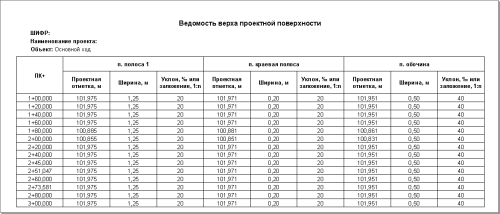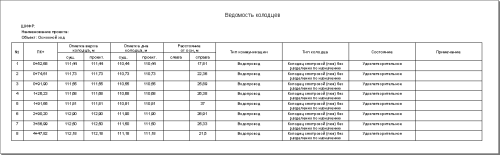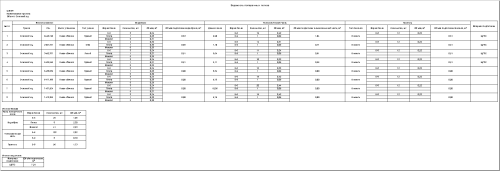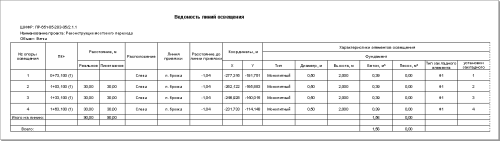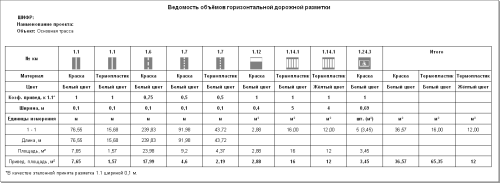Формирование ведомостей
Все ведомости, которые можно сформировать в системе IndorCAD, доступны на вкладке Чертежи и ведомости в группе Ведомости и разделены на тематические группы.
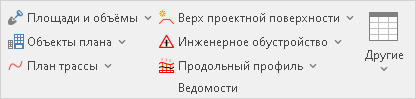
Сформированные ведомости открываются в окне предварительного просмотра, где их можно распечатать или экспортировать в файлы различных форматов: PDF, документы Microsoft Word, Microsoft Excel и т.д.
Ведомость элементов плана трассы
Ведомость элементов плана трассы содержит информацию о прямых участках трассы, круговых и переходных кривых (клотоидах). Чтобы сформировать ведомость, нажмите кнопку Чертежи и ведомости > Ведомости >  План трассы, в выпадающем меню выберите пункт
План трассы, в выпадающем меню выберите пункт  Ведомость элементов плана трассы... В появившемся диалоговом окне выберите трассу, по которой нужно сформировать ведомость.
Ведомость элементов плана трассы... В появившемся диалоговом окне выберите трассу, по которой нужно сформировать ведомость.
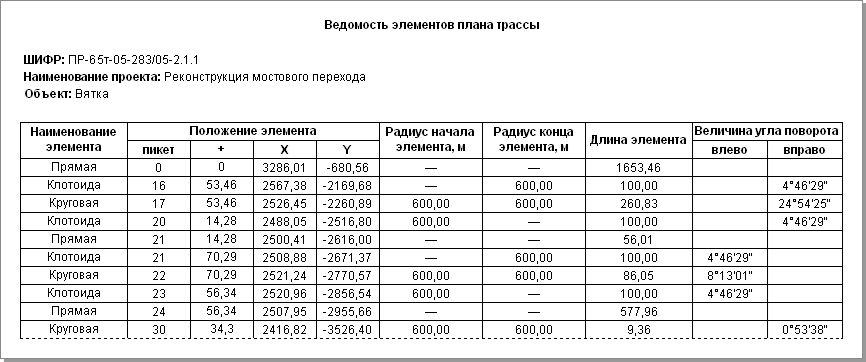
Ведомость углов поворота, прямых и кривых плана трассы
Ведомость углов поворотов трассы содержит информацию о вершинах углов трассы: пикетное положение вершины, величину угла поворота, радиус круговой кривой, параметры переходных кривых (клотоид), прямых участков трассы и другую информацию. Чтобы сформировать ведомость, нажмите кнопку Чертежи и ведомости > Ведомости >  План трассы и в выпадающем меню выберите пункт
План трассы и в выпадающем меню выберите пункт  Ведомость углов поворота, прямых и кривых плана трассы... В появившемся диалоговом окне выберите трассу, по которой нужно сформировать ведомость (или несколько трасс), а также настройте дополнительные параметры отображения ведомости.
Ведомость углов поворота, прямых и кривых плана трассы... В появившемся диалоговом окне выберите трассу, по которой нужно сформировать ведомость (или несколько трасс), а также настройте дополнительные параметры отображения ведомости.
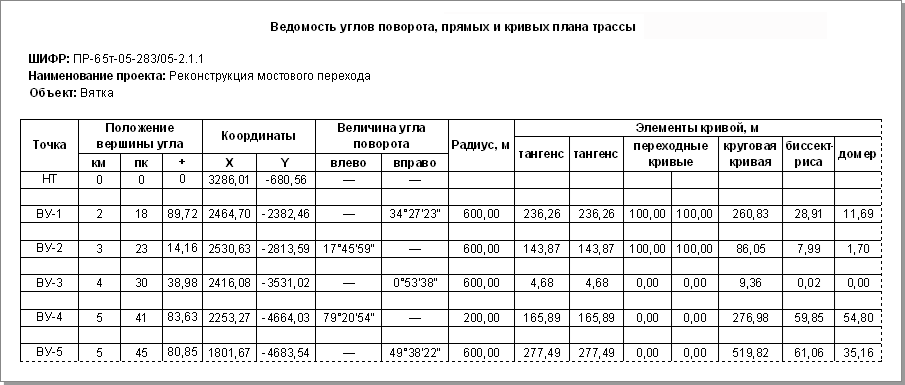
Ведомость координат дискретной модели трассы
Для разбитой на поперечные профили трассы можно сформировать ведомость координат дискретной модели. Для этого нажмите кнопку Чертежи и ведомости > Ведомости >  План трассы и в выпадающем меню выберите пункт
План трассы и в выпадающем меню выберите пункт  Ведомость координат дискретной модели трассы… В появившемся диалоговом окне укажите трассу, по которой требуется вывести ведомость, и шаг между точками дискретной модели.
Ведомость координат дискретной модели трассы… В появившемся диалоговом окне укажите трассу, по которой требуется вывести ведомость, и шаг между точками дискретной модели.
-
Можно задать точное значение шага, выбрав опцию Фиксированный шаг.
-
Чтобы шаг определялся автоматически с учётом разбивки трассы на поперечные профили, выберите опцию По поперечным профилям. В этом случае можно также задать линию трассы, по которой будет сформирована ведомость. Данные по скрытым поперечным профилям можно исключить из ведомости, включив соответствующую опцию.
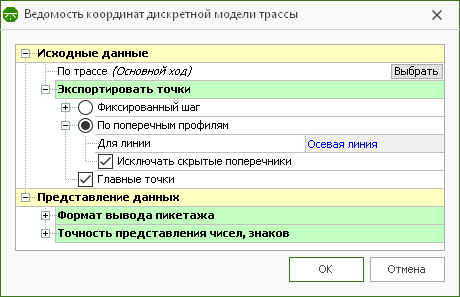
Таблица содержит информацию о пикетном положении, а также координатах точек дискретной модели. Кроме того, в ведомости отображаются данные по главным точкам трассы: в столбце Комментарий указывается значение ключевых точек.
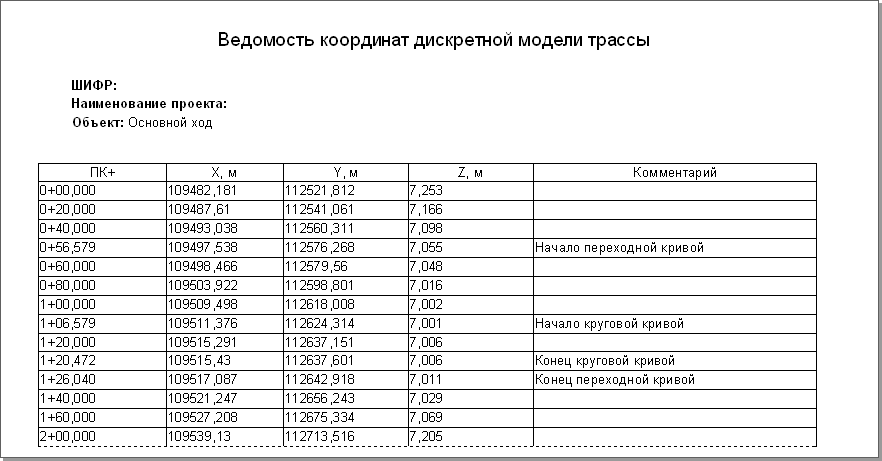
Ведомость разбивки кривых трассы
Чтобы сформировать ведомость разбивки относительно тангенциального хода трассы, нажмите кнопку Чертежи и ведомости > Ведомости >  План трассы и в выпадающем меню выберите пункт
План трассы и в выпадающем меню выберите пункт  Ведомость разбивки кривых... В появившемся диалоговом окне выберите необходимую трассу, отметьте флажками вершины, для которых требуется получить ведомость, и задайте шаг разбивки. Чтобы установить или снять флажки со всех вершин, воспользуйтесь кнопками Выделить все и Снять выделение. Шаг разбивки можно ввести в числовом поле или выбрать из раскрывающегося списка.
Ведомость разбивки кривых... В появившемся диалоговом окне выберите необходимую трассу, отметьте флажками вершины, для которых требуется получить ведомость, и задайте шаг разбивки. Чтобы установить или снять флажки со всех вершин, воспользуйтесь кнопками Выделить все и Снять выделение. Шаг разбивки можно ввести в числовом поле или выбрать из раскрывающегося списка.
Включите опцию Отображать главные точки вершин, чтобы получить в ведомости информацию о границах кривых.
Данные по каждой вершине угла располагаются в ведомости на отдельном листе. Таблица разделена на две части по базису разбивки. Первая часть содержит следующую информацию: точка стояния — это начало кривой, точка наведения — вершина угла; для второй части точка стояния — это конец кривой, точка наведения — вершина угла.
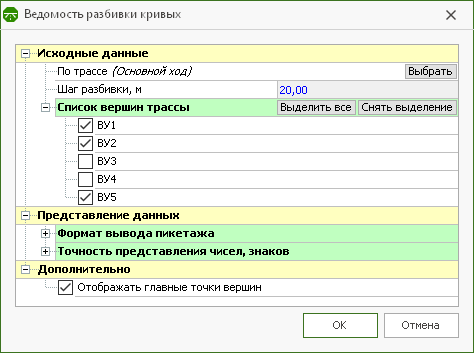
По каждой точке в разбивочную ведомость выводится следующая информация: S — расстояние по кривой от точки стояния до данной точки, dX — смещение по ходу базиса, dY — смещение влево (со знаком «-») или вправо (со знаком «+»), северная координата (X), восточная координата (Y).

Ведомость разбивки объекта для вынесения на местность
Для вынесения оси трассы на местность можно выполнить разбивку трассы относительно произвольного базиса. Базисом может являться любая ситуационная или структурная линия на плане.
Чтобы сформировать ведомость разбивки трассы, нажмите кнопку Чертежи и ведомости > Ведомости >  План трассы и в выпадающем меню выберите пункт
План трассы и в выпадающем меню выберите пункт  Ведомость разбивки трассы... В появившемся диалоговом окне выберите необходимую трассу и установите шаг разбивки.
Ведомость разбивки трассы... В появившемся диалоговом окне выберите необходимую трассу и установите шаг разбивки.
-
По оси трассы с шагом. В этом случае в ведомость включается информация по точкам объекта с указанным шагом.
-
Только вершины углов. В ведомость включается информация только по вершинам углов трассы.
-
По поперечным профилям. В ведомость включается информация по точкам пересечения оси трассы с поперечными профилями.
Чтобы задать линию, являющуюся базисом, нажмите кнопку  в поле Базис разбивки и укажите нужную линию на плане.
в поле Базис разбивки и укажите нужную линию на плане.
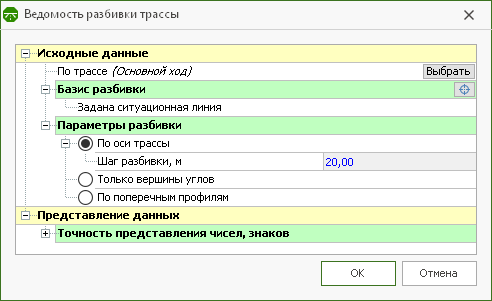
Строкам таблицы соответствуют точки, на которые разбит объект согласно установленным выше параметрам. Для каждой точки выводится её пикетное положение на оси трассы (столбец Пикет/Имя), обозначение базиса разбивки, например «Ст.1–Ст.2» (столбец Базис разбивки), координаты точки относительно базиса в прямоугольной и полярной системах координат. Для обозначения базиса разбивки используются имена, присвоенные точкам, по которым построена линия, являющаяся базисом разбивки.
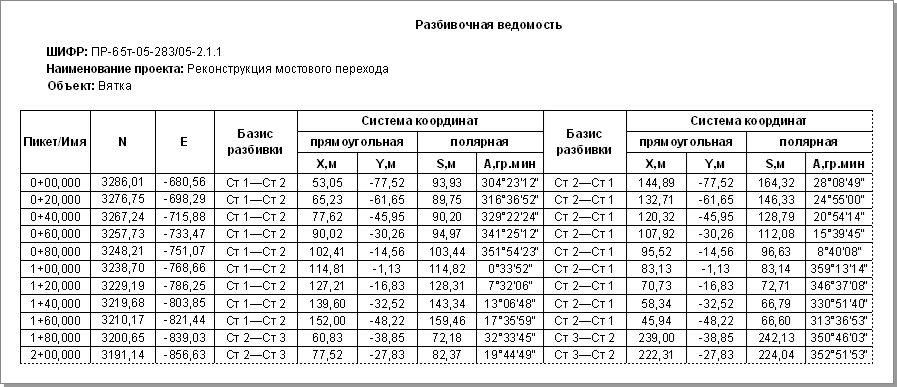
Ведомость пересекаемых коммуникаций
Чтобы получить ведомость по коммуникациям, которые пересекает выбранная трасса, нажмите кнопку Чертежи и ведомости > Ведомости >  План трассы и в выпадающем меню выберите пункт
План трассы и в выпадающем меню выберите пункт  Ведомость пересекаемых коммуникаций... В появившемся диалоговом окне укажите нужную трассу и слой, в котором расположены коммуникации. Ведомость содержит информацию о коммуникациях, пересекаемых трассой: тип коммуникации, номер пикета в точке пересечения коммуникации с осью трассы, угол пересечения и пр.
Ведомость пересекаемых коммуникаций... В появившемся диалоговом окне укажите нужную трассу и слой, в котором расположены коммуникации. Ведомость содержит информацию о коммуникациях, пересекаемых трассой: тип коммуникации, номер пикета в точке пересечения коммуникации с осью трассы, угол пересечения и пр.
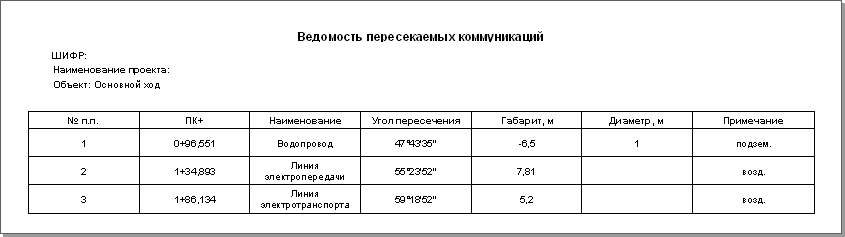
Ведомости по продольному профилю трассы
Ведомость параметров продольного профиля
Для разбитой на поперечные профили трассы можно сформировать ведомость параметров продольного профиля с данными об абсолютных и рабочих отметках, уклонах и радиусах продольного профиля. Чтобы получить эту ведомость, нажмите кнопку Чертежи и ведомости > Ведомости >  Продольный профиль и в выпадающем меню выберите пункт
Продольный профиль и в выпадающем меню выберите пункт  Ведомость параметров продольного профиля... В появившемся диалоговом окне выберите трассу, по которой нужно сформировать ведомость.
Ведомость параметров продольного профиля... В появившемся диалоговом окне выберите трассу, по которой нужно сформировать ведомость.
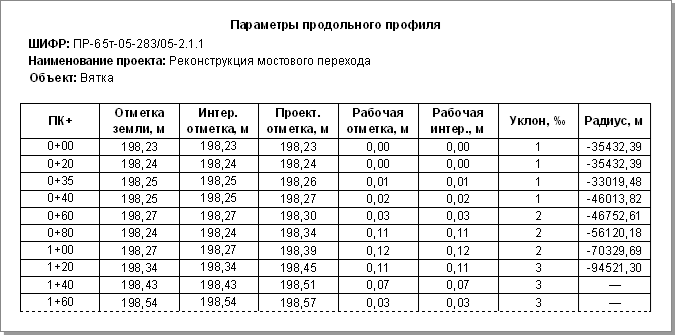
Ведомость элементов продольного профиля
При классическом методе проектирования продольного профиля ведомость элементов содержит следующую информацию: для прямолинейных участков профиля — средний уклон и длину участка, для круговых вставок — радиус, начальный и конечный уклоны и длину вставки. Чтобы сформировать ведомость, нажмите кнопку Чертежи и ведомости > Ведомости >  Продольный профиль и в выпадающем списке выберите пункт
Продольный профиль и в выпадающем списке выберите пункт  Ведомость элементов продольного профиля... В появившемся диалоговом окне выберите трассу, по которой нужно сформировать ведомость.
Ведомость элементов продольного профиля... В появившемся диалоговом окне выберите трассу, по которой нужно сформировать ведомость.
Если продольный профиль запроектирован сплайновым методом, то перед формированием ведомости в нём выделяются прямолинейные сегменты и круговые вставки. В ведомости для прямолинейных участков выводятся средний уклон и длина участка, а для круговых вставок — радиус, начальный и конечный уклоны и длина вставки.
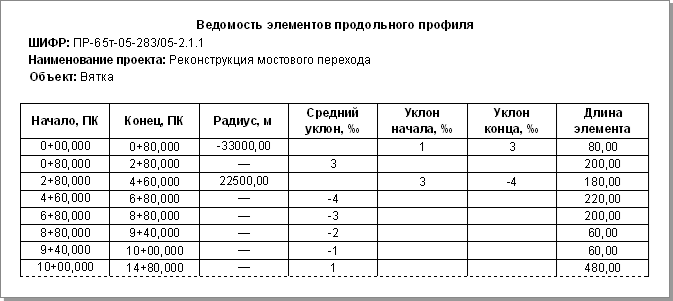
Ведомость кривых продольного профиля
Для классического продольного профиля можно получить ведомость с информацией о вершинах профиля и вписанных в них кривых: отметках вершин, начала и конца кривых, а также радиусе и длине кривых. Чтобы сформировать ведомость, нажмите кнопку Чертежи и ведомости > Ведомости >  Продольный профиль и в выпадающем списке выберите пункт
Продольный профиль и в выпадающем списке выберите пункт  Ведомость кривых продольного профиля.... В появившемся диалоговом окне выберите трассу, по которой требуется получить ведомость.
Ведомость кривых продольного профиля.... В появившемся диалоговом окне выберите трассу, по которой требуется получить ведомость.
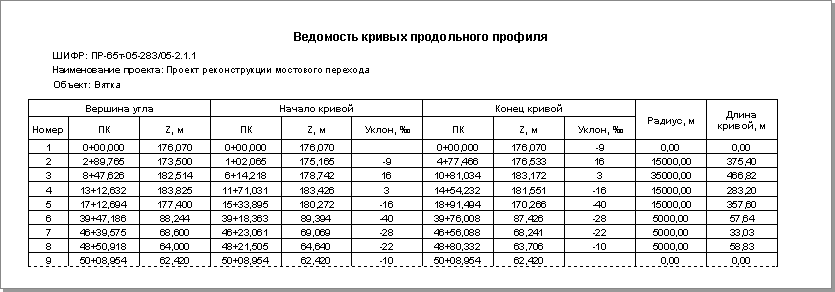
Ведомость видимости в продольном профиле
Ведомость видимости трассы в продольном профиле содержит информацию о видимости объекта и автомобиля при движении в прямом и обратном направлении. Значения высоты объекта (препятствия) и встречного автомобиля, участвующие в расчёте, можно увидеть и при необходимости изменить в свойствах трассы в разделе Ограничения трассы > Видимость.
Чтобы сформировать ведомость, нажмите кнопку Чертежи и ведомости > Ведомости >  Продольный профиль и в выпадающем списке выберите пункт
Продольный профиль и в выпадающем списке выберите пункт  Видимость в продольном профиле... В появившемся диалоговом окне выберите трассу, по которой нужно сформировать ведомость.
Видимость в продольном профиле... В появившемся диалоговом окне выберите трассу, по которой нужно сформировать ведомость.
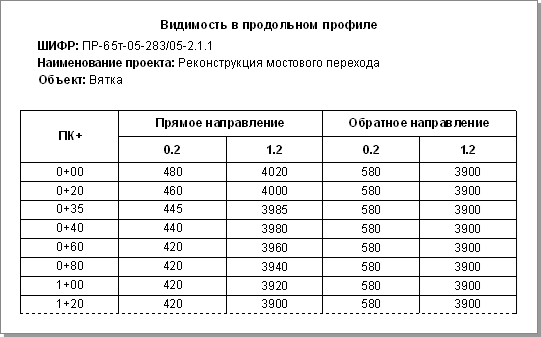
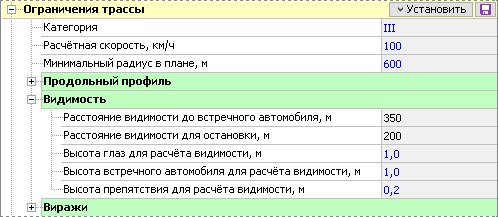
Ведомости по верху проектной поверхности трассы
Параметры верха проектной поверхности
Ведомость параметров верха проектной поверхности может содержать данные о ширинах и поперечных уклонах сегментов проектной поверхности, координаты узлов проектной поверхности, проектные отметки, отметки существующей поверхности и другие данные. Для формирования ведомости нажмите кнопку Чертежи и ведомости > Ведомости >  Верх проектной поверхности и в выпадающем меню выберите пункт
Верх проектной поверхности и в выпадающем меню выберите пункт  Параметры верха проектной поверхности...
Параметры верха проектной поверхности...
В диалоговом окне настройки экспорта можно выбрать необходимую трассу и диапазон поперечных профилей, отметить в списке объектов сегменты проектной поверхности, информацию по которым следует включить в таблицу.
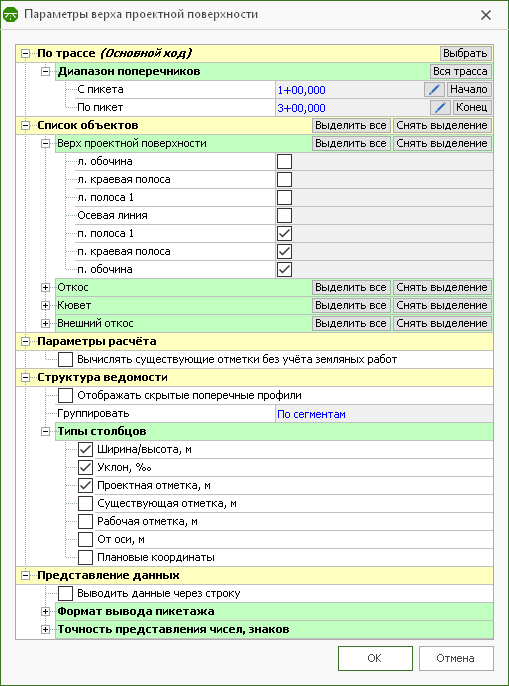
В разделе Параметры расчёта можно изменить поверхность для вычисления существующих и рабочих отметок. В поле Поверхность для вычисления существующих отметок для этого выберите необходимую поверхность проекта.
Включите дополнительно опцию Использовать для вычисления рабочих отметок, чтобы в качестве рабочих отметок получить разницу между проектными отметками и отметками выбранной поверхности. Если эта опция выключена, рабочие отметки рассчитываются как разность между проектной и существующей поверхностью.
В разделе Структура ведомости можно настроить вид ведомости:
-
Включите опцию Отображать скрытые поперечные профили, чтобы в ведомость попали данные по скрытым поперечным профилям выбранного диапазона.
-
Столбцы в ведомости могут быть сгруппированы по параметрам или по сегментам проектной поверхности. Выберите подходящий вариант в выпадающем списке поля Группировать.
-
В группе Типы столбцов отметьте параметры, значение которых необходимо получить в ведомости.
Для большего удобства восприятия информация в таблице может выводиться через строку. Для этого в разделе настроек Представление данных включите опцию Выводить данные через строку.
Кроме того, если ведомость располагается на нескольких листах, шапка может отображаться на каждом из них. Для этого включите опцию Шапка на каждом листе.
Опция Выводить данные на один лист позволяет сформировать ведомость на одном листе.
Параметры верха земляного полотна
Данная ведомость доступна, если на трассе в редакторе земляных работ был создан объект Верх земляного полотна. Чтобы сформировать ведомость, нажмите кнопку Чертежи и ведомости > Ведомости >  Верх проектной поверхности и в выпадающем меню выберите пункт
Верх проектной поверхности и в выпадающем меню выберите пункт  Параметры верха земляного полотна...
Параметры верха земляного полотна...

В диалоговом окне настройки экспорта выберите необходимую трассу, укажите диапазон экспорта (вся трасса или заданный участок), а также отметьте, какие параметры верха земляного полотна относительно оси трассы и её левой/правой частей следует включить в ведомость: Z-отметки верха земляного полотна, плановые координаты, ширины и уклоны. Если правая и/или левая часть верха земляного полотна состоят из нескольких сегментов, включение опции Подробно по сегментам позволит получить в ведомости данные по отмеченным параметрам для каждого из них, в том числе расстояние от оси до крайней точки сегмента ВЗП.
Включите опцию Отображать скрытые поперечные профили, чтобы в ведомости отображались данные о сегментах ВЗП на скрытых поперечных профилях.
Ниже приведён пример ведомости верха земляного полотна.

Для трассы, на которой были запроектированы виражи, можно сформировать ведомость разбивки виража. Для этого нажмите кнопку Чертежи и ведомости > Ведомости >  Верх проектной поверхности и в выпадающем меню выберите пункт
Верх проектной поверхности и в выпадающем меню выберите пункт  Ведомость разбивки виража...
Ведомость разбивки виража...
В диалоговом окне отображается список вершин трассы, на которых запроектированы виражи. Отметьте в этом списке вершины, по которым нужно сформировать ведомость.
При необходимости можно инвертировать значения уклонов на виражах, включив опцию Инвертировать значения уклонов.
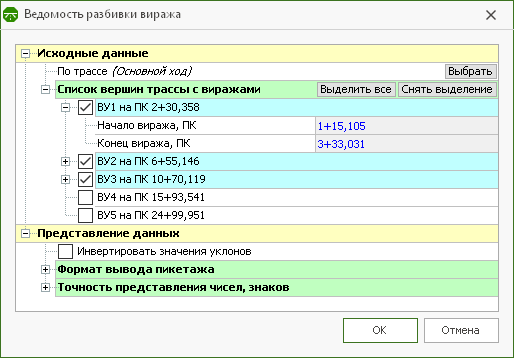
Данные по каждой выбранной вершине трассы располагаются на отдельном листе. Для каждой вершины формируются две таблицы.
-
В первой таблице приводятся основные параметры вершины (угол, радиус вписанной окружности, длины переходных кривых), а также параметры виража (уклон, уширение) и данные о его положении на трассе.
-
Вторая таблица содержит параметры обочин и проезжих частей слева и справа от оси (ширины и уклоны), а также высотные отметки бровок и кромок на вираже и на интервалах отгона.
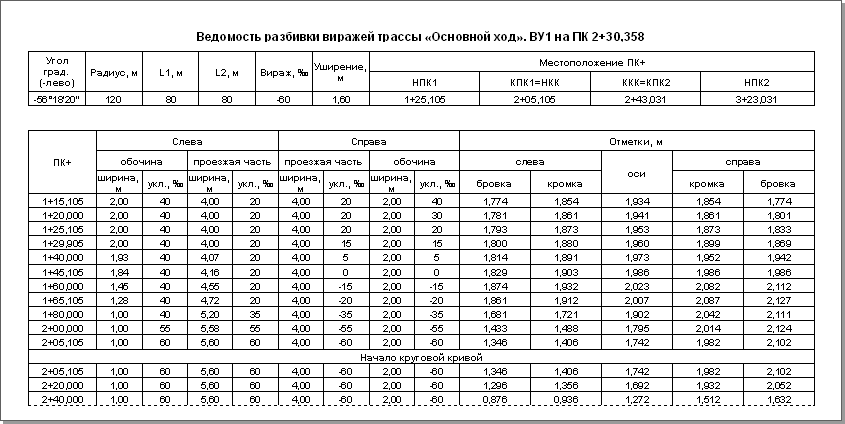
Данная ведомость позволяет получить значение уширения проектируемой проезжей части относительно существующей на каждом поперечнике. Чтобы сформировать ведомость, нажмите кнопку Чертежи и ведомости > Ведомости >  Верх проектной поверхности и в выпадающем меню выберите пункт
Верх проектной поверхности и в выпадающем меню выберите пункт  Ведомость уширений.
Ведомость уширений.
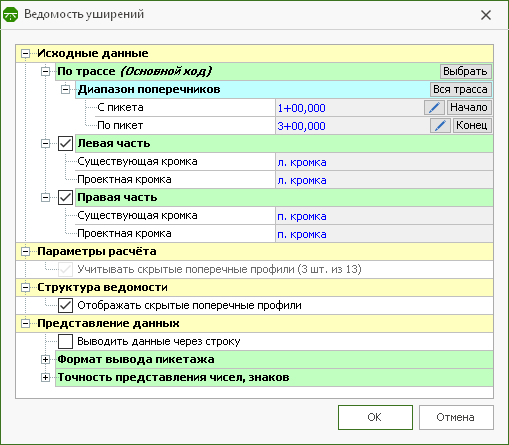
В появившемся диалоговом окне выберите трассу, по которой требуется получить ведомость, и диапазон поперечных профилей. Для корректного расчёта значений в ведомости обязательно укажите линии существующих и проектных кромок слева и справа от оси трассы.
Опция Учитывать скрытые поперечные профили позволяет включить в расчёт площади уширения данные по скрытым поперечникам. Чтобы эти данные отобразились в ведомости, дополнительно включите опцию Отображать скрытые поперечные профили.
В ведомости выводится расстояние между указанными проектными и существующими линиями на каждом поперечнике, а также площадь уширения.
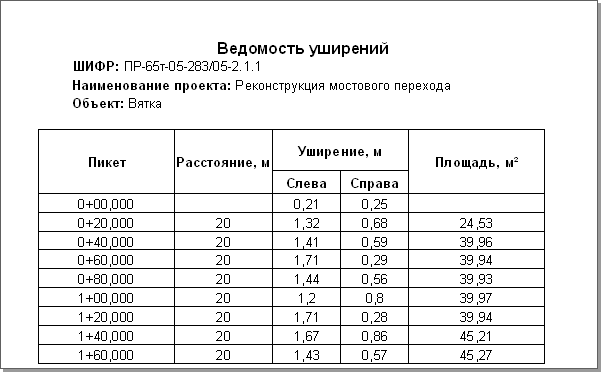
Объёмы земляных работ
Для трасс, на которых запроектированы элементы земляного полотна (насыпи, выемки, растительного слоя, кюветов, набора уступов), можно сформировать ведомость с данными об объёмах земляных работ. Для этого нажмите кнопку Чертежи и ведомости > Ведомости >  Площади и объёмы и в выпадающем меню выберите пункт
Площади и объёмы и в выпадающем меню выберите пункт  Объёмы земляных работ...
Объёмы земляных работ...
В появившемся диалоговом окне выберите трассу, по которой требуется вывести ведомость, и настройте необходимые параметры. Подробности о настройках ведомости объёмов земляных работ см. в разделе Формирование ведомости объёмов земляных работ.
Объёмы дорожной одежды
Для трасс, на которых задана конструкция дорожной одежды, можно сформировать ведомость с данными об объёмах дорожной одежды. Нажмите кнопку Чертежи и ведомости > Ведомости >  Площади и объёмы и в выпадающем меню выберите пункт
Площади и объёмы и в выпадающем меню выберите пункт  Объёмы дорожной одежды...
Объёмы дорожной одежды...
В появившемся диалоговом окне выберите трассу, по которой требуется сформировать ведомость, и настройте необходимые параметры. Подробности о настройках ведомости объёмов дорожной одежды см. в разделе Вычисление объёмов дорожной одежды.
Ведомость укреплений откосов и кюветов
Ведомость укреплений откосов и кюветов позволяет получить данные о площадях и объёмах укреплений откосов и кюветов. Чтобы сформировать данную ведомость, нажмите кнопку Чертежи и ведомости > Ведомости >  Площади и объёмы и в выпадающем меню выберите
Площади и объёмы и в выпадающем меню выберите  Ведомость укреплений откосов и кюветов... Ведомость доступна для формирования, когда на трассе заданы укрепления откосов или кюветов в редакторе земляных работ.
Ведомость укреплений откосов и кюветов... Ведомость доступна для формирования, когда на трассе заданы укрепления откосов или кюветов в редакторе земляных работ.
В появившемся диалоговом окне выберите трассу, укажите диапазон поперечных профилей, для которого требуется сформировать ведомость, или нажмите кнопку Вся трасса. Чтобы получить ведомость по нескольким трассам, нажмите кнопку Выбрать и в диалоговом окне отметьте необходимые трассы.
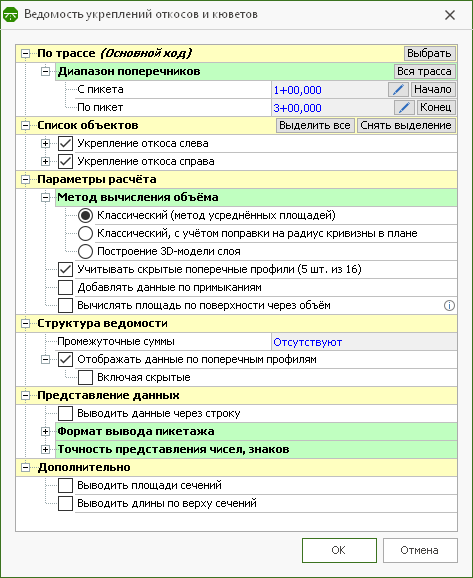
Далее настройте параметры ведомости.
-
В списке объектов отметьте те укрепления и материалы, данные по которым требуется отобразить в ведомости. Т.к. укрепление может состоять из нескольких слоёв материалов, в ведомость выводятся данные по каждому слою.
-
При формировании ведомости можно выбрать один из трёх способов расчёта объёмов: классический, с учётом поправки на радиус кривизны в плане и по 3D-модели. Подробное описание каждого метода см. в разделе Методы расчёта объёмов земляных работ.
-
Опция Относить примыкания к трассе позволяет включить в ведомость данные по объёмам укреплений на вспомогательных съездах. Данные по примыканиям появляются в конце таблицы: каждому примыканию соответствует отдельная строка, а итоговые значения включают суммы объёмов по выбранной трассе и примыканиям.
Объёмы вспомогательных съездов могут относиться к основной или примыкающей трассе. Необходимый вариант выберите в выпадающем списке поля Относить примыкания к трассе.
-
Опция Учитывать скрытые поперечные профили позволяет при подсчёте объёмов включить в расчёт данные на скрытых поперечных профилях. Если опция выключена, данные на скрытых поперечниках игнорируются, что может снизить точность вычисленных значений.
-
При подсчёте площади укреплений можно использовать опцию Вычислять площадь по поверхности через объём. В этом случае площадь поверхности вычисляется не по контуру, а как объём укрепления, делённый на его высоту. Это позволяет получать более точные значения на поворотах при использовании методов вычисления объёма с поправкой на радиус или через построение 3D-тел.
-
В том случае, когда ведомость включает в себя данные по нескольким трассам, можно выбрать вариант представления данных. Включите опцию Объединять данные по трассам, чтобы в ведомости была единая таблица с объёмами по всем выбранным трассам и итоговая сумма по всем трассам. Если опция выключена, для каждой трассы формируется отдельная таблица, объёмы не суммируются.
-
Также в настройках можно выбрать, выводить ли в ведомости промежуточные суммы (по пикетам или километрам).
-
Включите опцию Отображать данные по поперечным профилям, чтобы ведомость содержала подробные данные об объёмах укреплений между всеми поперечными профилями, кроме скрытых. Дополнительная опция Включая скрытые позволяет отображать в ведомости данные по всем поперечным профилям независимо от их статуса.
Если отображение данных по поперечным профилям не включено, значения в ведомости выводятся по пикетам, километрам или сразу по всей трассе, в зависимости от того, какое значение установлено в поле Промежуточные суммы.
-
Чтобы продублировать шапку таблицы на каждой странице ведомости, включите опцию Шапка на каждом листе.
-
Размер листов ведомости обычно определяется в настройках страницы в окне предварительного просмотра. Чтобы высота страницы определялась данными ведомости, включите опцию Выводить данные на один лист.
-
Чтобы улучшить визуальное восприятие таблицы, включите опцию Выводить данные через строку.
-
Чтобы изменить точность представления (количество знаков после запятой) какого-либо параметра со значения по умолчанию, в разделе Точность представления чисел, знаков в соответствующем поле выберите новое значение из списка.
-
Чтобы получить в ведомости информацию о площади сечений объектов и/или их длине, в разделе Дополнительно включите соответствующие опции.
Ниже приведён пример ведомости укреплений откосов и кюветов.

Ведомость работ на существующих откосах
Ведомость работ на существующих откосах включает в себя данные по объёмам нарезки уступов и площадям рыхления откосов. Чтобы сформировать данную ведомость, нажмите кнопку Чертежи и ведомости > Ведомости >  Площади и объёмы и в выпадающем меню выберите Ведомость работ на существующих откосах... Ведомость доступна, когда на трассе в редакторе земляных работ создан объект Работы на откосах.
Площади и объёмы и в выпадающем меню выберите Ведомость работ на существующих откосах... Ведомость доступна, когда на трассе в редакторе земляных работ создан объект Работы на откосах.
В появившемся диалоговом окне при необходимости измените трассу, укажите диапазон поперечных профилей, для которого требуется сформировать ведомость, или нажмите кнопку Вся трасса, чтобы получить ведомость по всей трассе.
Ведомость может содержать данные сразу по нескольким трассам проекта. Для этого нажмите кнопку Выбрать и в диалоговом окне отметьте все необходимые объекты.
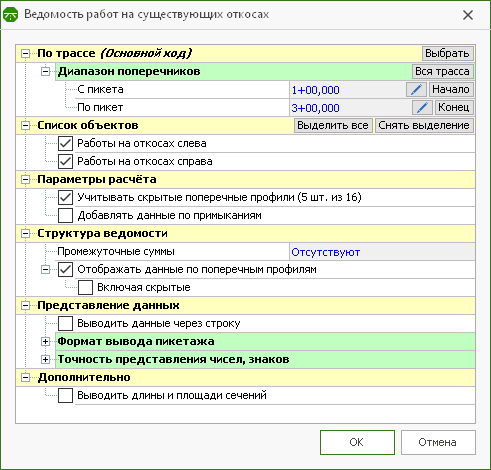
Настройте параметры расчёта и отображения данных в ведомости.
-
В списке объектов выберите объекты, данные о которых должны включаться в ведомость.
-
Опция Относить примыкания к трассе позволяет включить в ведомость данные по объёмам работ на откосах на вспомогательных съездах. Данные по примыканиям появляются в конце таблицы: каждому примыканию соответствует отдельная строка, а итоговые значения включают суммы объёмов по выбранной трассе и примыканиям.
Объёмы вспомогательных съездов могут относиться к основной или примыкающей трассе. Необходимый вариант выберите в выпадающем списке поля Относить примыкания к трассе.
-
Включите опцию Учитывать скрытые поперечные профили, чтобы при подсчёте объёмов в расчёте участвовали данные на скрытых поперечных профилях. Если опция выключена, данные на скрытых поперечниках игнорируются, что может снизить точность вычисленных значений.
-
В том случае, когда ведомость включает в себя данные по нескольким трассам, можно выбрать вариант представления данных. Включите опцию Объединять данные по трассам, чтобы в ведомости была единая таблица с объёмами по всем выбранным трассам и итоговая сумма по всем трассам. Если опция выключена, для каждой трассы формируется отдельная таблица, объёмы не суммируются.
-
В поле Промежуточные суммы при необходимости выберите, должны ли в ведомости отображаться промежуточные объёмы (суммы по пикетам и/или километрам).
-
Включите опцию Отображать данные по поперечным профилям, чтобы ведомость содержала подробные данные по всем поперечным профилям трассы, кроме скрытых. Дополнительная опция Включая скрытые позволяет отображать в ведомости данные по всем поперечным профилям независимо от их статуса.
Если отображение данных по поперечным профилям не включено, значения в ведомости выводятся по пикетам, километрам или сразу по всей трассе, в зависимости от того, какое значение установлено в поле Промежуточные суммы.
-
Чтобы продублировать шапку таблицы на каждой странице ведомости, включите опцию Шапка на каждом листе.
-
Размер листов ведомости обычно определяется в настройках страницы в окне предварительного просмотра. Чтобы высота страницы определялась данными ведомости, включите опцию Выводить данные на один лист.
-
Чтобы улучшить визуальное восприятие таблицы, выберите опцию Выводить данные через строку.
-
Чтобы получить в ведомости информацию о площади сечений уступов и длине рыхления на поперечниках, выберите опцию Выводить длины и площади сечений.
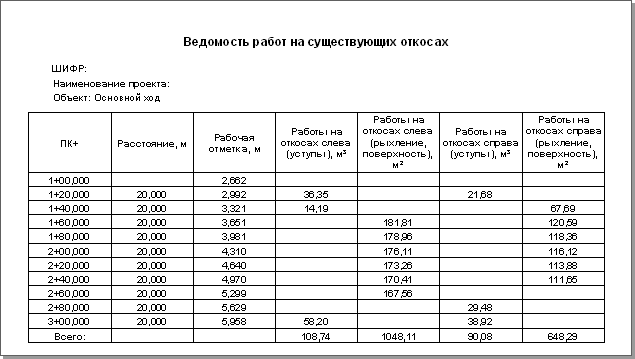
Ведомость снятия растительного слоя
В данной ведомости можно получить информацию о сегментах снятия растительного слоя, заданных в редакторе земляных работ. В ведомость можно включить толщину снятия ПРС, ширину сегментов слева и справа от оси, а также площадь снятия растительного слоя. Чтобы сформировать такую ведомость, нажмите кнопку Чертежи и ведомости > Ведомости >  Площади и объёмы и выберите пункт
Площади и объёмы и выберите пункт  Ведомость снятия растительного слоя... Чтобы ведомость была доступна, в редакторе земляных работ на трассе должен быть создан объект Растительный слой.
Ведомость снятия растительного слоя... Чтобы ведомость была доступна, в редакторе земляных работ на трассе должен быть создан объект Растительный слой.
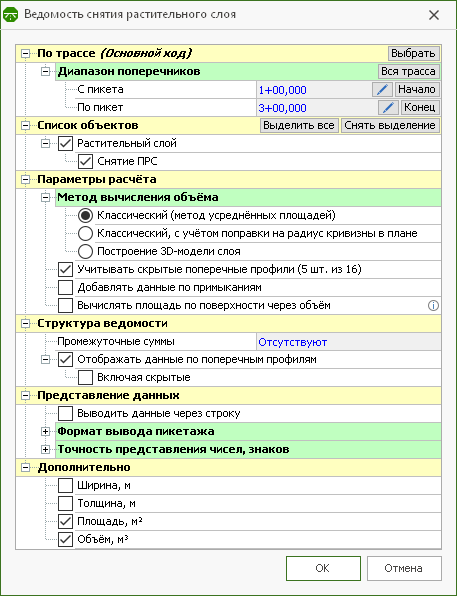
В появившемся диалоговом окне настройте параметры ведомости.
-
Укажите трассу, по которой требуется вывести ведомость, и диапазон поперечных профилей. В окне выбора трасс можно отметить и несколько трасс, чтобы получить в одном документе информацию по нескольким объектам.
-
В списке объектов выберите сегменты снятия растительного слоя, данные о которых должны включаться в ведомость.
-
Выберите один из трёх способов расчёта объёмов: классический, с учётом поправки на радиус кривизны в плане или по 3D-модели. Подробное описание каждого метода см. в разделе Методы расчёта объёмов земляных работ.
Замечание. Если в настройках ведомости выбран метод расчёта объёма с поправкой на радиус кривизны в плане или по 3D-модели слоя, при расчёте площади поверхности учитывается поправка на радиус кривизны в плане. -
Опция Относить примыкания к трассе позволяет включить в ведомость данные по объёмам снятия растительного слоя на вспомогательных съездах. Данные по примыканиям появляются в конце таблицы: каждому примыканию соответствует отдельная строка, а итоговые значения включают суммы объёмов по выбранной трассе и примыканиям.
Объёмы вспомогательных съездов могут относиться к основной или примыкающей трассе. Необходимый вариант выберите в выпадающем списке поля Относить примыкания к трассе.
-
Включите опцию Учитывать скрытые поперечные профили, чтобы при подсчёте объёмов в расчёте участвовали данные на скрытых поперечных профилях. Если опция выключена, данные на скрытых поперечниках игнорируются, что может снизить точность вычисленных значений.
-
При подсчёте площади снятия растительного слоя можно использовать опцию Вычислять площадь по поверхности через объём. В этом случае площадь поверхности вычисляется не по контуру, а как объём, делённый на его высоту. Это позволяет получать более точные значения на поворотах при использовании методов вычисления объёма с поправкой на радиус или через построение 3D-тел.
-
В том случае, когда ведомость включает в себя данные по нескольким трассам, можно выбрать вариант представления данных. Включите опцию Объединять данные по трассам, чтобы в ведомости была единая таблица с объёмами по всем выбранным трассам и итоговая сумма по всем трассам. Если опция выключена, для каждой трассы формируется отдельная таблица, объёмы не суммируются.
-
При необходимости включите подсчёт промежуточных сумм через каждый пикет и/или каждый километр, выбрав соответствующий вариант в списке Промежуточные суммы.
-
Включите опцию Отображать данные по поперечным профилям, чтобы ведомость содержала подробные данные по всем поперечным профилям трассы, кроме скрытых. Дополнительная опция Включая скрытые позволяет отображать в ведомости данные по всем поперечным профилям независимо от их статуса.
-
Чтобы продублировать шапку таблицы на каждой странице ведомости, включите опцию Шапка на каждом листе.
-
Размер листов ведомости обычно определяется в настройках страницы в окне предварительного просмотра. Чтобы высота страницы определялась данными ведомости, включите опцию Выводить данные на один лист.
-
Чтобы улучшить визуальное восприятие таблицы, включите опцию Выводить данные через строку.
-
В разделе Дополнительно выберите, какие данные о сегментах снятия растительного слоя должны отображаться в ведомости. При необходимости можно не выводить информацию о толщине, ширине, площади или объёме снятия ПРС, отключив соответствующие опции.

С помощью данной ведомости можно получить объёмы грунтов, подлежащих выемке, то есть попадающих в границы объектов Выемка и Выемка грунта в редакторе земляных работ. Чтобы сформировать данную ведомость, нажмите кнопку Чертежи и ведомости > Ведомости >  Площади и объёмы и в выпадающем меню выберите
Площади и объёмы и в выпадающем меню выберите  Ведомость выемки грунтов... Чтобы получить данные в этой ведомости, в слое, который является существующей поверхностью для трассы, должны быть созданы скважины и заполнены данные о геологических слоях, а на трассе в редакторе земляных работ задана выемка или выемка грунта. Кроме того, должна быть рассчитана геологическая модель, поэтому перед формированием ведомости в свойствах объекта Геология включите опции Отображать геологию в сечениях и Отображать слои в сечениях.
Ведомость выемки грунтов... Чтобы получить данные в этой ведомости, в слое, который является существующей поверхностью для трассы, должны быть созданы скважины и заполнены данные о геологических слоях, а на трассе в редакторе земляных работ задана выемка или выемка грунта. Кроме того, должна быть рассчитана геологическая модель, поэтому перед формированием ведомости в свойствах объекта Геология включите опции Отображать геологию в сечениях и Отображать слои в сечениях.
В появившемся диалоговом окне выберите трассу, укажите диапазон поперечных профилей, для которого требуется сформировать ведомость, или нажмите кнопку Вся трасса, чтобы получить ведомость по всей трассе.
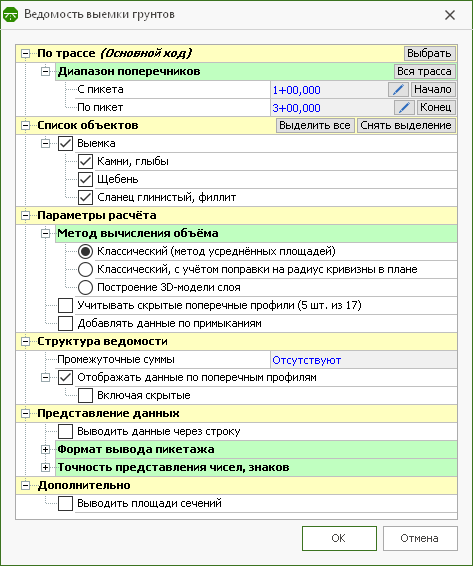
Настройте параметры ведомости.
-
В списке объектов выберите грунты в составе объектов земляных работ, данные о которых должны включаться в ведомость.
-
Выберите один из трёх способов расчёта объёмов: классический, с учётом поправки на радиус кривизны в плане или по 3D-модели. Подробное описание каждого метода см. в разделе Методы расчёта объёмов земляных работ.
-
Опция Относить примыкания к трассе позволяет включить в ведомость данные по выемке грунтов на вспомогательных съездах. Данные по примыканиям появляются в конце таблицы: каждому примыканию соответствует отдельная строка, а итоговые значения включают суммы объёмов по выбранной трассе и примыканиям.
Объёмы вспомогательных съездов могут относиться к основной или примыкающей трассе. Необходимый вариант выберите в выпадающем списке поля Относить примыкания к трассе.
-
Включите опцию Учитывать скрытые поперечные профили, чтобы при подсчёте объёмов в расчёте участвовали данные на скрытых поперечных профилях. Если опция выключена, данные на скрытых поперечниках игнорируются, что может снизить точность вычисленных значений.
-
При необходимости включите подсчёт промежуточных сумм через каждый пикет и/или каждый километр, выбрав соответствующий вариант в списке Промежуточные суммы.
-
Включите опцию Отображать данные по поперечным профилям, чтобы ведомость содержала подробные данные по всем поперечным профилям трассы, кроме скрытых. Дополнительная опция Включая скрытые позволяет отображать в ведомости данные по всем поперечным профилям независимо от их статуса.
-
Чтобы продублировать шапку таблицы на каждой странице ведомости, включите опцию Шапка на каждом листе.
-
Размер листов ведомости обычно определяется в настройках страницы в окне предварительного просмотра. Чтобы высота страницы определялась данными ведомости, включите опцию Выводить данные на один лист.
-
Чтобы улучшить визуальное восприятие таблицы, выберите опцию Выводить данные через строку.
-
Чтобы получить в ведомости информацию о площади сечений грунтов в выемке, в разделе Дополнительно включите опцию Выводить площади сечений.
Ведомость выравнивающего слоя позволяет получить объёмы и площади выравнивания и фрезерования по картограмме фрезерования. Для формирования ведомости нажмите кнопку Чертежи и ведомости > Ведомости >  Площади и объёмы и в выпадающем меню выберите пункт
Площади и объёмы и в выпадающем меню выберите пункт  Ведомость выравнивающего слоя... Ведомость доступна для формирования, когда в проекте построена хотя бы одна картограмма фрезерования.
Ведомость выравнивающего слоя... Ведомость доступна для формирования, когда в проекте построена хотя бы одна картограмма фрезерования.
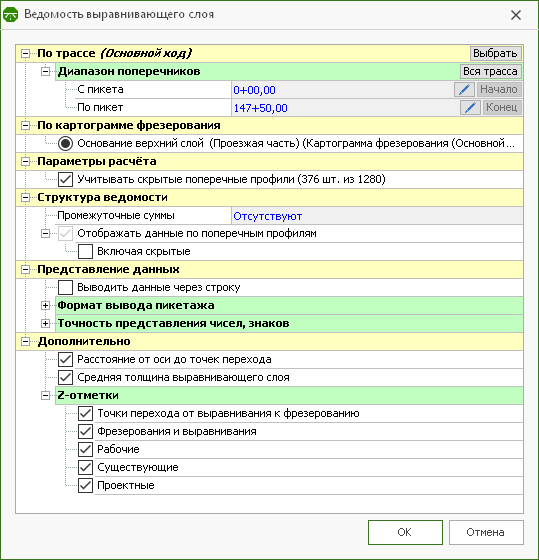
-
В появившемся диалоговом окне выберите трассу и укажите диапазон поперечных профилей, для которого требуется сформировать ведомость.
-
Выберите картограмму фрезерования, данные которой необходимо получить в ведомости.
-
Включите опцию Учитывать скрытые поперечные профили, чтобы при подсчёте объёмов в расчёте участвовали данные на скрытых поперечных профилях. Если опция выключена, данные на скрытых поперечниках игнорируются, что может снизить точность вычисленных значений.
-
При необходимости включите подсчёт промежуточных сумм через каждый пикет и/или каждый километр, выбрав соответствующий вариант в списке Промежуточные суммы.
-
Включите опцию Отображать данные по поперечным профилям, чтобы ведомость содержала подробные данные по всем поперечным профилям трассы, кроме скрытых. Дополнительная опция Включая скрытые позволяет отображать в ведомости данные по всем поперечным профилям независимо от их статуса.
-
Чтобы улучшить визуальное восприятие таблицы, включите опцию Выводить данные через строку.
-
В разделе Дополнительно можно включить отображение в ведомости следующих данных.
-
Расстояние от оси до точек перехода. Если на поперечном профиле изменяется вид работ — происходит переход от выравнивания к фрезерованию, в ведомость выводится расстояние (dX) от оси трассы до каждой точки перехода.
-
Средняя толщина выравнивающего слоя. Рассчитывается исходя из толщины выравнивания между соседними поперечными профилями.
-
Z-отметки точек перехода от выравнивания к фрезерованию. Абсолютные отметки в точках перехода от выравнивания к фрезерованию (в точках пересечения существующей поверхности и нижней границы слоя дорожной одежды).
-
Рабочие отметки фрезерования и выравнивания. Расстояние между границей слоя дорожной одежды и существующей поверхностью по оси и на границах работ.
-
Рабочие отметки. Расстояние от проектной до существующей поверхности по оси трассы и на границах работ.
-
Существующие и проектные отметки. Абсолютные Z-отметки существующей и проектной поверхности по оси трассы и на границах работ.
Ниже приведён пример ведомости выравнивающего слоя.
Ведомость отсыпки земляного полотна по слоям
Если насыпь земляного полотна состоит из нескольких слоёв, можно получить информацию об этих слоях на каждом поперечном профиле, слева и справа от оси. Для формирования ведомости нажмите кнопку Чертежи и ведомости > Ведомости >  Площади и объёмы и в выпадающем меню выберите пункт
Площади и объёмы и в выпадающем меню выберите пункт  Ведомость отсыпки земполотна по слоям...
Ведомость отсыпки земполотна по слоям...
В появившемся диалоговом окне выберите трассу, укажите начальный и конечный пикеты участка, для которого требуется сформировать ведомость, или нажмите кнопку Вся трасса, чтобы вывести ведомость по всей трассе.
Включение опции Отображать скрытые поперечные профили позволяет получить в ведомости данные по скрытым поперечным профилям.

В данную ведомость выводится информация по деревьям, подлежащим вырубке. При этом анализируются отдельно стоящие деревья, полосы зелёных насаждений, а также площадные зелёные насаждения, расположенные в зоне проектирования. Считается, что вырубке подлежат деревья, попадающие в границы зоны землеотвода. Чтобы формирование ведомости было доступно, в проекте должна быть задана зона землеотвода (при помощи кнопки Проект > Анализ > Создать зону землеотвода), а также объекты растительности.
Чтобы сформировать ведомость, нажмите кнопку Чертежи и ведомости > Ведомости >  Площади и объёмы и в выпадающем меню выберите пункт
Площади и объёмы и в выпадающем меню выберите пункт  Ведомость вырубки деревьев...
Ведомость вырубки деревьев...
В диалоговом окне настройки параметров ведомости необходимо выбрать слой, содержащий зелёные насаждения, и зону землеотвода, определяющую границы вырубки.
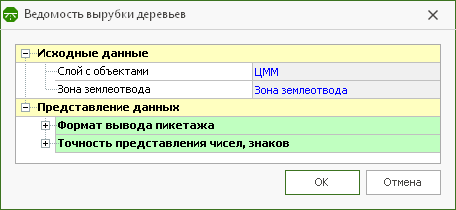
Ведомость содержит сведения об участке трассы, на котором расположена зона вырубки леса (пикет начала и конца, длина), а также параметры самой вырубки (площадь, количество и характеристики деревьев).
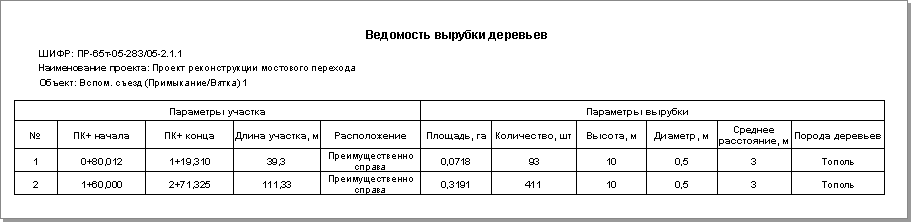
Ведомость по измерителям объёмов
Чтобы сформировать ведомость по объёмам работ, вычисленным с помощью инструмента измерения объёмов (вкладка Проект > Измерители объёмов), нажмите кнопку Чертежи и ведомости > Ведомости >  Площади и объёмы и в выпадающем меню выберите пункт
Площади и объёмы и в выпадающем меню выберите пункт  Ведомость по измерителям объёмов... Для каждого измерителя объёмов в ведомость выводится его название, площадь в проекции и по поверхности, а также объёмы, вычисленные при помощи объекта.
Ведомость по измерителям объёмов... Для каждого измерителя объёмов в ведомость выводится его название, площадь в проекции и по поверхности, а также объёмы, вычисленные при помощи объекта.
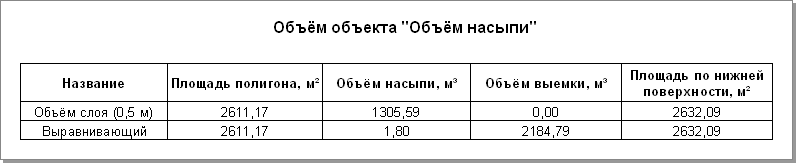
Ведомость по измерителю объёмов относительно трассы
Объёмы, вычисленные с помощью инструмента измерения объёмов (вкладка Проект > Измерители объёмов), можно вывести в ведомость с привязкой к пикетажу указанной трассы. Чтобы получить такую ведомость, нажмите кнопку Чертежи и ведомости > Ведомости >  Площади и объёмы и в выпадающем меню выберите пункт
Площади и объёмы и в выпадающем меню выберите пункт  Ведомость по измерителю объёмов относительно трассы...
Ведомость по измерителю объёмов относительно трассы...
Перед формированием ведомости открывается диалоговое окно настройки параметров.
-
Выберите трассу, относительно которой требуется получить значения объёмов, и диапазон поперечных профилей на трассе.
-
В разделе Список объектов выберите название измерителя объёмов, данные по которому необходимо вывести в ведомость.
-
В разделе Параметры расчёта можно выбрать, нужно ли учитывать скрытые поперечники, попавшие в выбранный диапазон, при расчёте объёмов.
-
В поле Учитывать объём на расстоянии от трассы можно указать расстояние от трассы, в пределах которого будут вычисляться площади и объёмы. Если значение равно нулю, то объёмы вычисляются только в границах трассы.
-
При необходимости включите подсчёт промежуточных сумм через каждый пикет и/или каждый километр, выбрав соответствующий вариант в списке Промежуточные суммы.
-
Включите опцию Отображать данные по поперечным профилям, чтобы ведомость содержала подробные данные по всем поперечным профилям трассы, кроме скрытых. Дополнительная опция Включая скрытые позволяет отображать в ведомости данные по всем поперечным профилям независимо от их статуса.
-
Чтобы продублировать шапку таблицы на каждой странице ведомости, включите опцию Шапка на каждом листе.
-
Размер листов ведомости обычно определяется в настройках страницы в окне предварительного просмотра. Чтобы высота страницы определялась данными ведомости, включите опцию Выводить данные на один лист.
-
Чтобы улучшить визуальное восприятие таблицы, выберите опцию Выводить данные через строку.
-
Укажите, какие дополнительные данные об измерителе объёмов следует включить в ведомость: площадь полигона, площадь по поверхности.
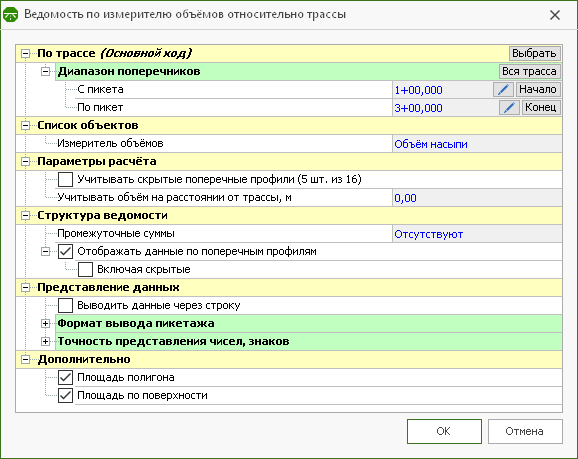
Данные в таблице разбиваются по строкам, соответствующим поперечным профилям трассы. В столбцах выводится следующая информация: расстояние между соседними поперечными профилями и рабочая отметка на каждом поперечнике. Далее идёт информация по измерителю объёмов: площадь полигона в проекции и по поверхности на участке между соседними поперечными профилями, вычисленная с помощью измерителя объёмов на этом же участке. В последней строке выводятся суммарные значения площадей и объёмов на экспортируемом участке трассы.

Ведомость по измерителям площадей
Чтобы сформировать ведомость, нажмите кнопку Чертежи и ведомости > Ведомости >  Площади и объёмы и в выпадающем меню выберите пункт Ведомость по измерителям площадей... Данная ведомость доступна для формирования, когда в редакторе земляных работ на трассе задан объект Измеритель площади.
Площади и объёмы и в выпадающем меню выберите пункт Ведомость по измерителям площадей... Данная ведомость доступна для формирования, когда в редакторе земляных работ на трассе задан объект Измеритель площади.
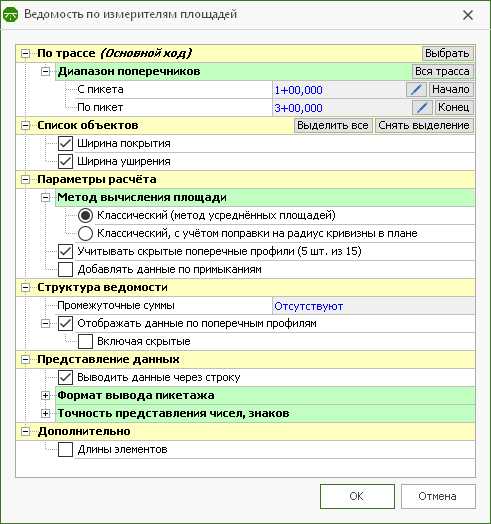
В появившемся диалоговом окне выберите трассу, укажите начальный и конечный пикеты участка, для которого требуется сформировать ведомость, или нажмите кнопку Вся трасса. В состав ведомости можно включить данные и по нескольким трассам: для этого необходимо отметить их в диалоговом окне, которое открывается при нажатии кнопки Выбрать.
Настройте параметры ведомости.
-
В списке объектов отметьте элементы, которые необходимо включить в ведомость.
-
Обратите внимание, что для правильного вычисления площадей на указанном диапазоне поперечных профилей можно выбрать метод вычисления площади. Для прямых участков трассы подойдёт классический метод, а при вычислении площадей объектов на поворотах более корректным будет расчёт с учётом поправки на радиус кривизны в плане.
-
Опция Относить примыкания к трассе позволяет включить в ведомость данные по измерителям площадей на вспомогательных съездах. Данные по примыканиям появляются в конце таблицы: каждому примыканию соответствует отдельная строка, а итоговые значения включают суммы объёмов по выбранной трассе и примыканиям.
Объёмы вспомогательных съездов могут относиться к основной или примыкающей трассе. Необходимый вариант выберите в выпадающем списке поля Относить примыкания к трассе.
-
При наличии в выбранном диапазоне скрытых поперечных профилей рекомендуем включать опцию Учитывать скрытые поперечные профили, чтобы данные по ним были учтены при подсчёте объёмов.
-
В том случае, когда ведомость включает в себя данные по нескольким трассам, можно выбрать вариант представления данных. Включите опцию Объединять данные по трассам, чтобы в ведомости была единая таблица с объёмами по всем выбранным трассам и итоговая сумма по всем трассам. Если опция выключена, для каждой трассы формируется отдельная таблица, объёмы не суммируются.
-
При необходимости включите подсчёт промежуточных сумм через каждый пикет и/или каждый километр, выбрав соответствующий вариант в списке Промежуточные суммы.
-
Включите опцию Отображать данные по поперечным профилям, чтобы ведомость содержала подробные данные по всем поперечным профилям трассы, кроме скрытых. Дополнительная опция Включая скрытые позволяет отображать в ведомости данные по всем поперечным профилям независимо от их статуса.
-
Чтобы продублировать шапку таблицы на каждой странице ведомости, включите опцию Шапка на каждом листе.
-
Размер листов ведомости обычно определяется в настройках страницы в окне предварительного просмотра. Чтобы высота страницы определялась данными ведомости, включите опцию Выводить данные на один лист.
-
Чтобы улучшить визуальное восприятие таблицы, выберите опцию Выводить данные через строку.
-
В разделе Дополнительно включите опцию Длины элементов, чтобы добавить в таблицу длины выбранных измерителей площадей в поперечном сечении.
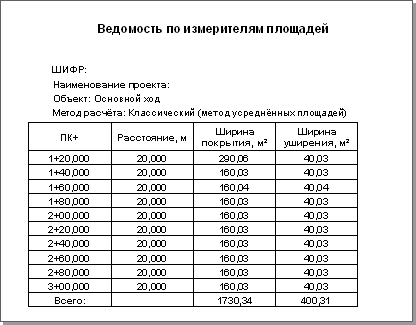
Ведомость площадей полос отвода содержит информацию о площадях полос отвода и расстояниях от оси трассы до границ полос отвода. Чтобы сформировать ведомость, нажмите кнопку Чертежи и ведомости > Ведомости >  Площади и объёмы и в выпадающем меню выберите пункт
Площади и объёмы и в выпадающем меню выберите пункт  Площади полос отвода... Ведомость доступна, если на трассе заданы полосы отвода (подробности см. в разделе Проектирование границ полос отвода).
Площади полос отвода... Ведомость доступна, если на трассе заданы полосы отвода (подробности см. в разделе Проектирование границ полос отвода).
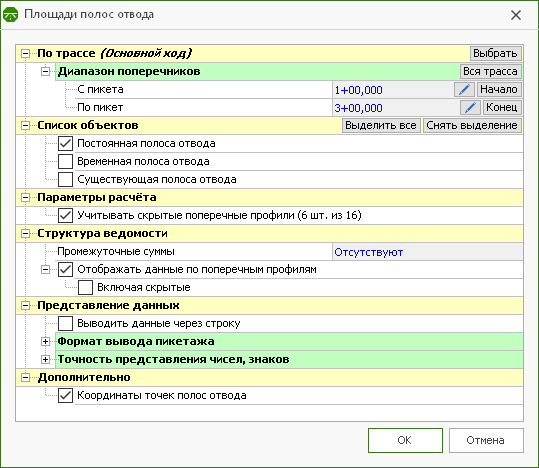
В появившемся диалоговом окне выберите трассу, укажите начальный и конечный пикеты участка, для которого требуется сформировать ведомость, или выберите опцию Вся трасса.
Настройте параметры ведомости.
-
В списке объектов отметьте те полосы отвода, данные по которым требуется отобразить в ведомости.
-
В разделе Параметры расчёта выберите, нужно ли учитывать скрытые поперечники, попавшие в выбранный диапазон, при расчёте площадей полос отвода.
-
При необходимости включите подсчёт промежуточных сумм через каждый пикет и/или каждый километр, выбрав соответствующий вариант в списке Промежуточные суммы.
-
Включите опцию Отображать данные по поперечным профилям, чтобы ведомость содержала подробные данные по всем поперечным профилям трассы, кроме скрытых. Дополнительная опция Включая скрытые позволяет отображать в ведомости данные по всем поперечным профилям независимо от их статуса.
-
Чтобы продублировать шапку таблицы на каждой странице ведомости, включите опцию Шапка на каждом листе.
-
Размер листов ведомости обычно определяется в настройках страницы в окне предварительного просмотра. Чтобы высота страницы определялась данными ведомости, включите опцию Выводить данные на один лист.
-
Чтобы улучшить визуальное восприятие таблицы, выберите опцию Выводить данные через строку.
-
В разделе Дополнительно включите опцию Координаты точек полос отвода, чтобы получить в ведомости не только площади, но и координаты границ полос отвода.
Ниже приведён пример ведомости площадей полос отвода.
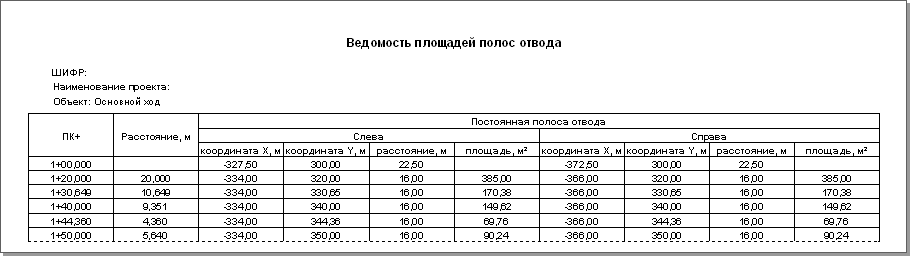
Площади геосинтетических материалов
Ведомость площадей геосинтетических материалов содержит информацию о ширине и площади геосинтетических материалов, укрепляющих слои насыпи или дорожной одежды. Также в ведомости указывается материал и способ укладки геосинтетических материалов. Чтобы сформировать ведомость, нажмите кнопку Чертежи и ведомости > Ведомости >  Площади и объёмы и в выпадающем меню выберите пункт
Площади и объёмы и в выпадающем меню выберите пункт  Площади геосинтетических материалов... Ведомость доступна, когда на трассе задана геосинтетика.
Площади геосинтетических материалов... Ведомость доступна, когда на трассе задана геосинтетика.
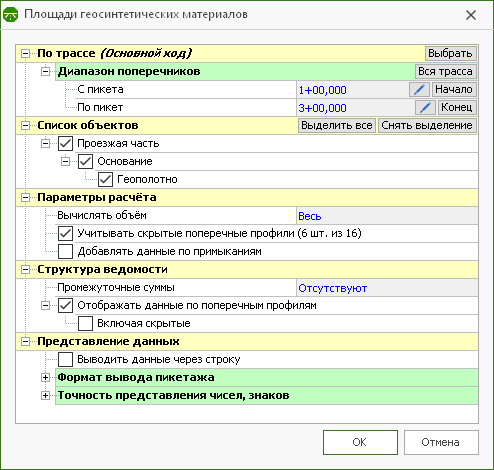
В появившемся диалоговом окне можно изменить трассу, по которой требуется вывести ведомость, и указать диапазон экспорта. Ведомость может включать в себя данные и по нескольким трассам: для этого нажмите кнопку Выбрать и отметьте необходимые объекты.
Настройте параметры ведомости.
-
Выберите в списке объектов элементы, данные о которых должны быть включены в ведомость.
-
Обратите внимание, что для более точного вычисления площадей на указанном диапазоне поперечных профилей можно выбрать метод вычисления площади. Для прямых участков трассы подойдёт классический метод, а при вычислении площадей объектов на поворотах более корректным будет расчёт с учётом поправки на радиус кривизны в плане.
-
Опция Относить примыкания к трассе позволяет включить в ведомость данные по геосинтетическим материалам на вспомогательных съездах. Данные по примыканиям появляются в конце таблицы: каждому примыканию соответствует отдельная строка, а итоговые значения включают суммы объёмов по выбранной трассе и примыканиям.
Объёмы вспомогательных съездов могут относиться к основной или примыкающей трассе. Необходимый вариант выберите в выпадающем списке поля Относить примыкания к трассе.
-
В поле Вычислять площадь при необходимости уточните, по какой части трассы будет рассчитана площадь геосинтетики: по всей ширине, слева или справа от оси либо по заданным правилам. Настроенные правила позволяют получить данные по нестандартным участкам, например только по проезжей части. Чтобы настроить правила, выберите узлы проектной поверхности, которые должны ограничивать участок трассы, в полях Строить от и Строить до.
-
При наличии в выбранном диапазоне скрытых поперечных профилей рекомендуем включать опцию Учитывать скрытые поперечные профили, чтобы данные по ним были учтены при подсчёте объёмов.
-
В том случае, когда ведомость включает в себя данные по нескольким трассам, можно выбрать вариант представления данных. Включите опцию Объединять данные по трассам, чтобы в ведомости была единая таблица с объёмами по всем выбранным трассам и итоговая сумма по всем трассам. Если опция выключена, для каждой трассы формируется отдельная таблица, объёмы не суммируются.
-
При необходимости включите подсчёт промежуточных сумм через каждый пикет и/или каждый километр, выбрав соответствующий вариант в списке Промежуточные суммы.
-
Включите опцию Отображать данные по поперечным профилям, чтобы ведомость содержала подробные данные по всем поперечным профилям трассы, кроме скрытых. Дополнительная опция Включая скрытые позволяет отображать в ведомости данные по всем поперечным профилям независимо от их статуса.
-
Чтобы продублировать шапку таблицы на каждой странице ведомости, включите опцию Шапка на каждом листе.
-
Размер листов ведомости обычно определяется в настройках страницы в окне предварительного просмотра. Чтобы высота страницы определялась данными ведомости, включите опцию Выводить данные на один лист.
-
Чтобы улучшить визуальное восприятие таблицы, выберите опцию Выводить данные через строку.
Ниже приведён пример ведомости геосинтетических материалов.
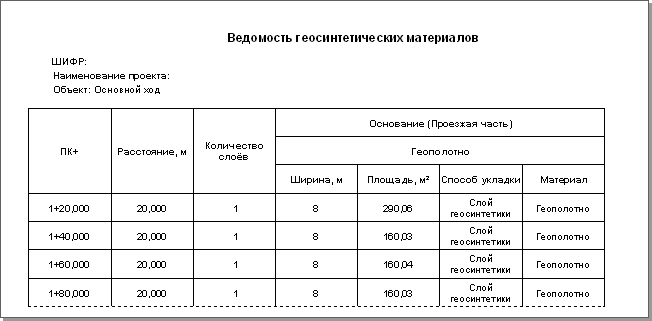
Площади планировки верха земляного полотна
В ведомости можно получить данные о площади поверхности земляного полотна в насыпи и выемке. Чтобы сформировать такую ведомость, нажмите кнопку Чертежи и ведомости > Ведомости >  Площади и объёмы и выберите пункт
Площади и объёмы и выберите пункт  Площади планировки верха земляного полотна... Ведомость доступна, когда на трассе в редакторе земляных работ задана линия верха земляного полотна.
Площади планировки верха земляного полотна... Ведомость доступна, когда на трассе в редакторе земляных работ задана линия верха земляного полотна.
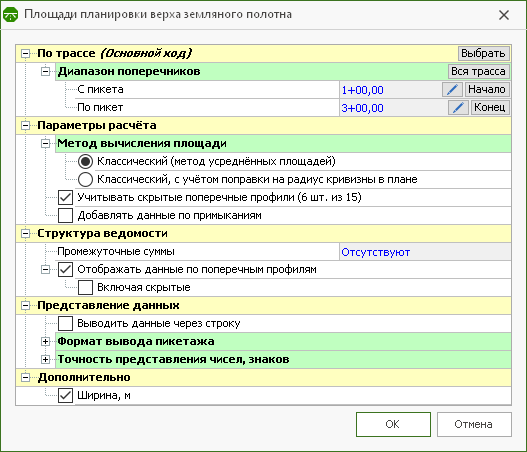
В окне с настройками укажите трассу, по которой требуется вывести ведомость, и диапазон поперечных профилей. Ведомость может включать в себя данные и по нескольким трассам: для этого нажмите кнопку Выбрать и отметьте необходимые объекты в появившемся диалоговом окне.
Настройте параметры ведомости.
-
Для более точного вычисления площадей на указанном диапазоне поперечных профилей выберите метод вычисления площади. Для прямых участков трассы подойдёт классический метод, а при вычислении площадей на поворотах более корректным будет расчёт с учётом поправки на радиус кривизны в плане.
-
Опция Относить примыкания к трассе позволяет включить в ведомость данные на вспомогательных съездах. Данные по примыканиям появляются в конце таблицы: каждому примыканию соответствует отдельная строка, а итоговые значения включают суммы объёмов по выбранной трассе и примыканиям.
Объёмы вспомогательных съездов могут относиться к основной или примыкающей трассе. Необходимый вариант выберите в выпадающем списке поля Относить примыкания к трассе.
-
В поле Вычислять объём можно установить, какие данные нужно учитывать при подсчёте: земляное полотно на всём поперечном профиле, только слева или только справа от оси. Также можно настроить собственное правило, указав, между какими линиями трассы необходимо рассчитать значения.
Чтобы сформировать правило, в поле Вычислять объём выберите вариант По правилам. Укажите линии, между которыми необходимо посчитать объём, в разделах Строить от и Строить до. Чтобы выбрать линию, нажмите кнопку
 Добавить линию в строке соответствующего раздела. Можно добавить неограниченное количество линий в каждом разделе. Между линиями при этом будет действовать правило логического «или». Приоритет применения снижается от верхней линии в списке к нижней. То есть если на участке нет первой в списке линии, программа пробует применить вторую и так далее по списку, пока не обнаружит подходящую. Чтобы удалить линию, нажмите кнопку
Добавить линию в строке соответствующего раздела. Можно добавить неограниченное количество линий в каждом разделе. Между линиями при этом будет действовать правило логического «или». Приоритет применения снижается от верхней линии в списке к нижней. То есть если на участке нет первой в списке линии, программа пробует применить вторую и так далее по списку, пока не обнаружит подходящую. Чтобы удалить линию, нажмите кнопку  Удалить линию в строке линии. Кнопки
Удалить линию в строке линии. Кнопки  и
и  предназначены для перемещения различных элементов списка вверх и вниз соответственно.
предназначены для перемещения различных элементов списка вверх и вниз соответственно. -
При наличии в выбранном диапазоне скрытых поперечных профилей рекомендуется включать опцию Учитывать скрытые поперечные профили, чтобы данные по ним были учтены при подсчёте объёмов.
-
В том случае, когда ведомость включает в себя данные по нескольким трассам, можно выбрать вариант представления данных. Включите опцию Объединять данные по трассам, чтобы в ведомости была единая таблица с объёмами по всем выбранным трассам и итоговая сумма по всем трассам. Если опция выключена, для каждой трассы формируется отдельная таблица, объёмы не суммируются.
-
При необходимости включите подсчёт промежуточных сумм через каждый пикет и/или каждый километр, выбрав соответствующий вариант в поле Промежуточные суммы.
-
Включите опцию Отображать данные по поперечным профилям, чтобы ведомость содержала подробные данные по всем поперечным профилям трассы, кроме скрытых. Дополнительная опция Включая скрытые позволяет отображать в ведомости данные по всем поперечным профилям независимо от их статуса.
-
Чтобы продублировать шапку таблицы на каждой странице ведомости, включите опцию Шапка на каждом листе.
-
Размер листов ведомости обычно определяется в настройках страницы в окне предварительного просмотра. Чтобы высота страницы определялась данными ведомости, включите опцию Выводить данные на один лист.
-
Чтобы улучшить визуальное восприятие таблицы, выберите опцию Выводить данные через строку.
-
Дополнительно к информации о площади верха земляного полотна можно включить в ведомость вывод информации о ширине поверхности земляного полотна.

Площади планировки проектных откосов
Данная ведомость рекомендуется для использования в том случае, когда забровочная часть трассы строится по сценарию откосов и кюветов. С её помощью можно получить данные о площадях откосов в насыпи и выемке. Чтобы сформировать ведомость, нажмите кнопку Чертежи и ведомости > Ведомости >  Площади и объёмы и выберите пункт
Площади и объёмы и выберите пункт  Площади планировки проектных откосов...
Площади планировки проектных откосов...
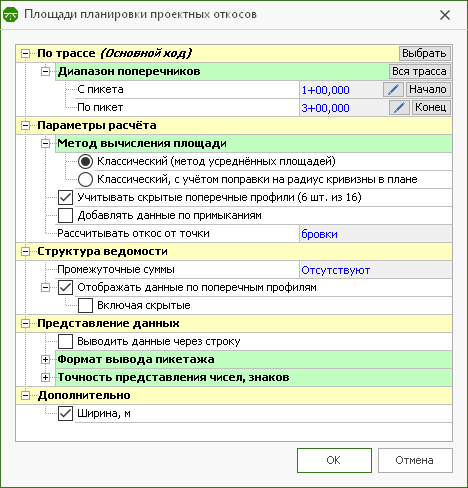
В окне настроек укажите трассу, по которой требуется вывести ведомость, и диапазон поперечных профилей. Ведомость может включать в себя данные и по нескольким трассам: для этого нажмите кнопку Выбрать и отметьте необходимые объекты в появившемся диалоговом окне.
Настройте параметры ведомости.
-
Для более точного вычисления площадей на указанном диапазоне поперечных профилей можно выбрать метод вычисления площади. Для прямых участков трассы подойдёт классический метод, а при вычислении площадей на поворотах более корректным будет расчёт с учётом поправки на радиус кривизны в плане.
-
Опция Относить примыкания к трассе позволяет включить в ведомость данные на вспомогательных съездах. Данные по примыканиям появляются в конце таблицы: каждому примыканию соответствует отдельная строка, а итоговые значения включают суммы объёмов по выбранной трассе и примыканиям.
Объёмы вспомогательных съездов могут относиться к основной или примыкающей трассе. Необходимый вариант выберите в выпадающем списке поля Относить примыкания к трассе.
-
В поле Вычислять объём можно установить, какие данные нужно учитывать при подсчёте: земляное полотно на всём поперечном профиле, только слева или только справа от оси. Также можно настроить собственное правило, указав, между какими линиями трассы необходимо рассчитать значения.
Чтобы сформировать правило, в поле Вычислять объём выберите вариант По правилам. Укажите линии, между которыми необходимо посчитать объём, в разделах Строить от и Строить до. Чтобы выбрать линию, нажмите кнопку
 Добавить линию в строке соответствующего раздела. Можно добавить неограниченное количество линий в каждом разделе. Между линиями при этом будет действовать правило логического «или». Приоритет применения снижается от верхней линии в списке к нижней. То есть если на участке нет первой в списке линии, программа пробует применить вторую и так далее по списку, пока не обнаружит подходящую. Чтобы удалить линию, нажмите кнопку
Добавить линию в строке соответствующего раздела. Можно добавить неограниченное количество линий в каждом разделе. Между линиями при этом будет действовать правило логического «или». Приоритет применения снижается от верхней линии в списке к нижней. То есть если на участке нет первой в списке линии, программа пробует применить вторую и так далее по списку, пока не обнаружит подходящую. Чтобы удалить линию, нажмите кнопку  Удалить линию в строке линии. Кнопки
Удалить линию в строке линии. Кнопки  и
и  предназначены для перемещения различных элементов списка вверх и вниз соответственно.
предназначены для перемещения различных элементов списка вверх и вниз соответственно. -
При наличии в выбранном диапазоне скрытых поперечных профилей рекомендуется включать опцию Учитывать скрытые поперечные профили, чтобы данные по ним были учтены при расчёте.
-
Планировка откосов рассчитывается по определённым правилам, связанным с именами сегментов проектной поверхности. В поле Рассчитывать откос от точки выберите, от какого узла проектной поверхности должен производиться расчёт площади откосов в насыпи: от бровки или точки выхода ВЗП на поверхность. Также следует учитывать, что в насыпи не учитываются откосы выемки.
На иллюстрациях жёлтым цветом выделены сегменты проектной поверхности, участвующие в расчёте.
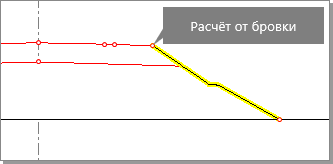
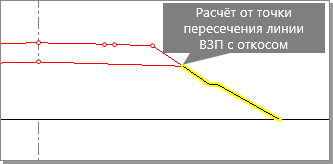
При расчёте планировки откоса в выемке не учитываются сегменты проектной поверхности, образующие кювет. Подсчёт площадей начинается после сегмента «внеш. откос 1».
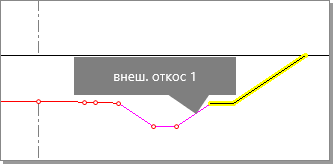
-
В том случае, когда ведомость включает в себя данные по нескольким трассам, можно выбрать вариант представления данных. Включите опцию Объединять данные по трассам, чтобы в ведомости была единая таблица с объёмами по всем выбранным трассам и итоговая сумма по всем трассам. Если опция выключена, для каждой трассы формируется отдельная таблица, объёмы не суммируются.
-
При необходимости включите подсчёт промежуточных сумм через каждый пикет и/или каждый километр, выбрав соответствующий вариант в списке Промежуточные суммы.
-
Включите опцию Отображать данные по поперечным профилям, чтобы ведомость содержала подробные данные по всем поперечным профилям трассы, кроме скрытых. Дополнительная опция Включая скрытые позволяет отображать в ведомости данные по всем поперечным профилям независимо от их статуса.
-
Чтобы продублировать шапку таблицы на каждой странице ведомости, включите опцию Шапка на каждом листе.
-
Размер листов ведомости обычно определяется в настройках страницы в окне предварительного просмотра. Чтобы высота страницы определялась данными ведомости, включите опцию Выводить данные на один лист.
-
Чтобы улучшить визуальное восприятие таблицы, выберите опцию Выводить данные через строку.
-
Дополнительно к информации о площади откосов можно включить в ведомость вывод информации о ширине участка планировки.
Ведомость дорожно-строительных изделий
Получить данные об объёме и протяжённости бордюрных камней, прикромочных лотков и др. дорожных объектов, замоделированных на поперечном профиле в редакторе дорожной одежды, можно в ведомости дорожно-строительных изделий. Чтобы сформировать такую ведомость, нажмите кнопку Чертежи и ведомости > Ведомости >  Площади и объёмы и выберите пункт
Площади и объёмы и выберите пункт  Ведомость дорожно-строительных изделий...
Ведомость дорожно-строительных изделий...
В появившемся диалоговом окне выберите трассу, по которой требуется вывести ведомость, укажите участок трассы и выделите необходимые дорожно-строительные изделия в списке объектов. Ведомость может включать в себя данные и по нескольким трассам: для этого нажмите кнопку Выбрать и отметьте необходимые объекты в появившемся диалоговом окне.
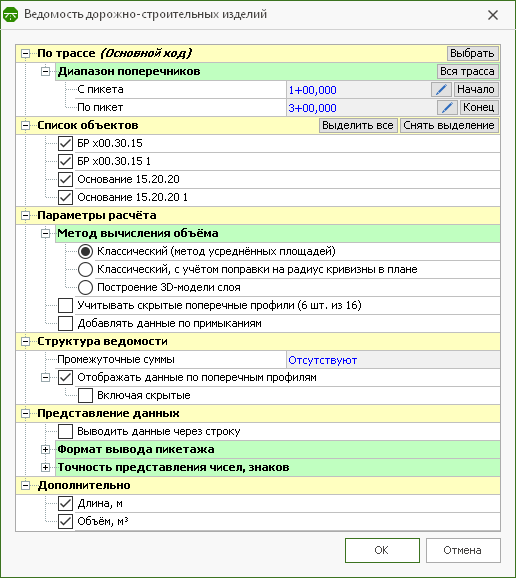
Настройте параметры ведомости.
-
При формировании ведомости можно выбрать один из трёх способов расчёта объёмов: классический, с учётом поправки на радиус кривизны в плане и по 3D-модели. Подробное описание каждого метода см. в разделе Методы расчёта объёмов земляных работ.
-
Опция Относить примыкания к трассе позволяет включить в ведомость данные на вспомогательных съездах. Данные по примыканиям появляются в конце таблицы: каждому примыканию соответствует отдельная строка, а итоговые значения включают суммы объёмов по выбранной трассе и примыканиям.
Объёмы вспомогательных съездов могут относиться к основной или примыкающей трассе. Необходимый вариант выберите в выпадающем списке поля Относить примыкания к трассе.
-
При наличии в выбранном диапазоне скрытых поперечных профилей рекомендуется включать опцию Учитывать скрытые поперечные профили, чтобы данные по ним были учтены при расчёте.
-
В том случае, когда ведомость включает в себя данные по нескольким трассам, можно выбрать вариант представления данных. Включите опцию Объединять данные по трассам, чтобы в ведомости была единая таблица с объёмами по всем выбранным трассам и итоговая сумма по всем трассам. Если опция выключена, для каждой трассы формируется отдельная таблица, объёмы не суммируются.
-
Также в настройках можно выбрать, выводить ли в ведомости промежуточные суммы (по пикетам или километрам).
-
Чтобы ведомость включала подробные сведения об объёмах между поперечными профилями, включите опцию Отображать данные по поперечным профилям. Дополнительная опция Включая скрытые позволяет отображать в ведомости данные по всем поперечным профилям независимо от их статуса.
-
Чтобы продублировать шапку таблицы на каждой странице ведомости, включите опцию Шапка на каждом листе.
-
Размер листов ведомости обычно определяется в настройках страницы в окне предварительного просмотра. Чтобы высота страницы определялась данными ведомости, включите опцию Выводить данные на один лист.
-
Чтобы улучшить визуальное восприятие таблицы, выберите опцию Выводить данные через строку.
-
В разделе Дополнительно укажите, какие данные должны отображаться в ведомости: длина дорожно-строительных изделий и/или их объём.
Ниже приведён пример ведомости дорожно-строительных изделий.

Ведомости объектов плана
Ведомость проектных труб содержит информацию о положении проектных труб на трассе, характеристиках сооружения (типе конструкции, параметрах отверстия, длине трубы, типе фундамента) и расчётных данных (таких как расход воды, подпор перед трубой, расчётная скорость, высота насыпи). Чтобы сформировать такую ведомость, нажмите кнопку Чертежи и ведомости > Ведомости >  Объекты плана и в выпадающем меню выберите пункт
Объекты плана и в выпадающем меню выберите пункт  Ведомость проектных труб... В эту таблицу включаются все проектные трубы выбранной трассы.
Ведомость проектных труб... В эту таблицу включаются все проектные трубы выбранной трассы.
Чтобы сформировать ведомость колодцев трубопроводов и/или опор линий электропередач относительно выбранной трассы, нажмите кнопку Чертежи и ведомости > Ведомости >  Объекты плана, затем в выпадающем меню выберите пункт
Объекты плана, затем в выпадающем меню выберите пункт  Ведомость коммуникаций... В ведомость включаются коммуникации слоя, который указан для выбранной трассы в качестве существующей поверхности.
Ведомость коммуникаций... В ведомость включаются коммуникации слоя, который указан для выбранной трассы в качестве существующей поверхности.
В появившемся диалоговом окне выберите трассу, по которой нужно сформировать ведомость, необходимые типы коммуникаций и задайте ширину зоны поиска. В ведомость включаются только те колодцы и опоры, которые попадают в зону поиска, т.е. находятся от оси трассы на расстоянии не больше заданного.

Ведомость коммуникаций содержит данные о расположении колодцев трубопроводов и опор кабельных линий, проходящих рядом с указанной трассой.
Ведомости объектов инженерного обустройства
Большинство ведомостей данной группы может формироваться по пользовательским шаблонам: это означает, что вы можете выбирать состав столбцов для включения в ведомость и настраивать их оформление. Подробности о создании и настройке шаблонов описаны в разделе Редактор шаблонов ведомостей. Чтобы сформировать ведомость по созданному шаблону, выберите шаблон в настройках ведомости.
Чтобы сформировать сводную ведомость дорожных знаков, нажмите кнопку Чертежи и ведомости > Ведомости >  Инженерное обустройство, а затем в выпадающем меню выберите пункт
Инженерное обустройство, а затем в выпадающем меню выберите пункт  Ведомость дорожных знаков... В появившемся диалоговом окне выберите трассы, по которым нужно сформировать ведомость, и слой проекта, в котором расположены дорожные знаки.
Ведомость дорожных знаков... В появившемся диалоговом окне выберите трассы, по которым нужно сформировать ведомость, и слой проекта, в котором расположены дорожные знаки.
Дополнительно в ведомость можно выводить информацию о состоянии знака (существующий, проектный, к демонтажу), виде работ, типе установки, параметрах стойки.
Чтобы получить в ведомости итоговую таблицу с суммарным количеством знаков, в разделе настроек Итоги включите опцию По знакам.
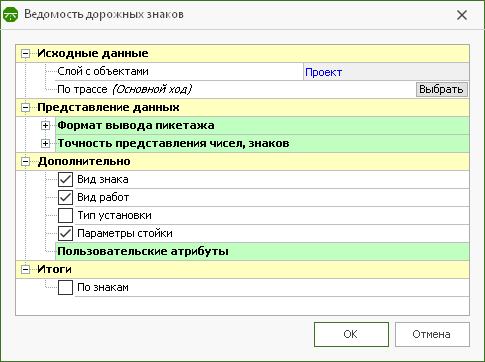
В ведомость включаются все дорожные знаки слоя, координаты которых заданы относительно выбранных трасс. Кроме того, в ведомость могут быть включены дорожные знаки, расположенные на опорах обустройства. Для этого в настройках ведомости обязательно должен быть выбран шаблон ведомости, а параметры опоры с дорожными знаками (поверхность привязки и привязка к трассе) должны соответствовать параметрам ведомости, заданным в разделе настроек Исходные данные.
Для формирования данной ведомости нажмите кнопку Чертежи и ведомости > Ведомости >  Инженерное обустройство и в выпадающем меню выберите пункт
Инженерное обустройство и в выпадающем меню выберите пункт  Номенклатура дорожных знаков... В появившемся диалоговом окне выберите слой с дорожными знаками и трассы, по которым нужно сформировать ведомость. Кроме того, в выпадающем списке поля Виды данных можно выбрать, какая информация о знаках будет использована: типы дорожных знаков, фундаментов или стоек.
Номенклатура дорожных знаков... В появившемся диалоговом окне выберите слой с дорожными знаками и трассы, по которым нужно сформировать ведомость. Кроме того, в выпадающем списке поля Виды данных можно выбрать, какая информация о знаках будет использована: типы дорожных знаков, фундаментов или стоек.
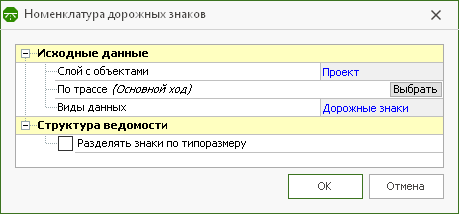
В ведомость включаются все дорожные знаки, координаты которых заданы относительно выбранных трасс.

Чтобы сформировать ведомость с данными о светофорах, нажмите кнопку Чертежи и ведомости > Ведомости >  Инженерное обустройство, а затем в выпадающем меню выберите пункт
Инженерное обустройство, а затем в выпадающем меню выберите пункт  Ведомость светофоров... В появившемся диалоговом окне выберите трассы, по которым нужно сформировать ведомость, и слой проекта, в котором расположены светофоры. В ведомость попадают те светофоры, координаты которых установлены относительно выбранных трасс. Кроме того, в ведомость попадают светофоры, расположенные на опорах обустройства, для которых задана та же поверхность привязки и координаты которых установлены относительно выбранных трасс.
Ведомость светофоров... В появившемся диалоговом окне выберите трассы, по которым нужно сформировать ведомость, и слой проекта, в котором расположены светофоры. В ведомость попадают те светофоры, координаты которых установлены относительно выбранных трасс. Кроме того, в ведомость попадают светофоры, расположенные на опорах обустройства, для которых задана та же поверхность привязки и координаты которых установлены относительно выбранных трасс.
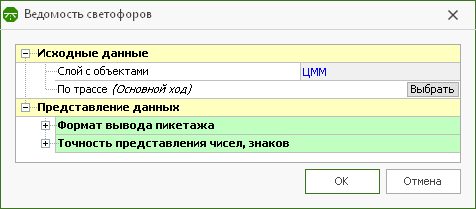
В ведомости выводится информация о пикетажном положении светофоров, марке светофоров и их количестве.
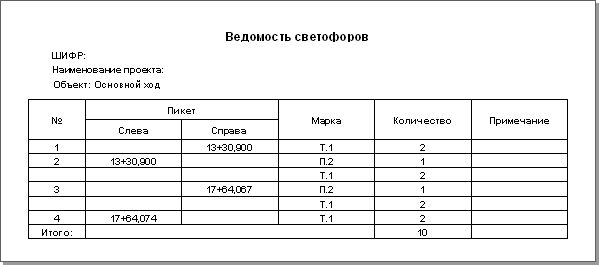
Чтобы сформировать ведомость берм, нажмите кнопку Чертежи и ведомости > Ведомости >  Инженерное обустройство, а затем в выпадающем меню выберите пункт
Инженерное обустройство, а затем в выпадающем меню выберите пункт  Ведомость берм. В появившемся диалоговом окне выберите трассы, по которым нужно сформировать ведомость. В ведомость включаются все бермы, координаты которых заданы относительно выбранных трасс.
Ведомость берм. В появившемся диалоговом окне выберите трассы, по которым нужно сформировать ведомость. В ведомость включаются все бермы, координаты которых заданы относительно выбранных трасс.
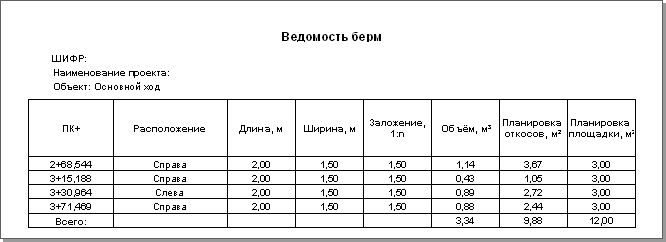
Чтобы сформировать ведомость с данными по опорам обустройства, нажмите кнопку Чертежи и ведомости > Ведомости >  Инженерное обустройство, а затем в выпадающем меню выберите пункт
Инженерное обустройство, а затем в выпадающем меню выберите пункт  Ведомость опор обустройства... В появившемся диалоговом окне выберите трассы, по которым нужно сформировать ведомость.
Ведомость опор обустройства... В появившемся диалоговом окне выберите трассы, по которым нужно сформировать ведомость.
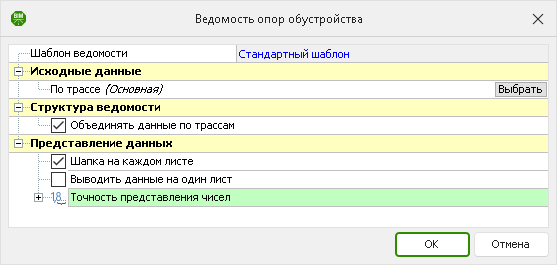
В ведомость попадают данные по опорам, созданным при помощи инструмента на вкладке Обустройство > Организация дорожного движения >  Опоры обустройства.
Опоры обустройства.
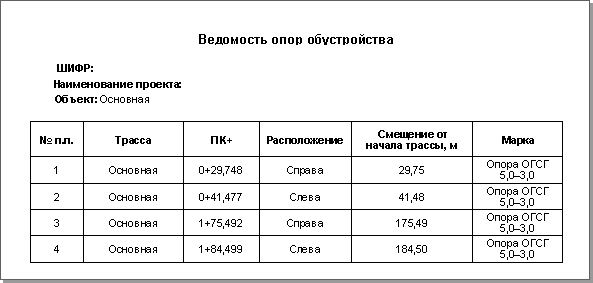
Чтобы сформировать ведомость размещения дорожных ограждений на трассе, нажмите Чертежи и ведомости > Ведомости >  Инженерное обустройство и выберите пункт
Инженерное обустройство и выберите пункт  Ведомость дорожных ограждений... В появившемся диалоге укажите трассу (или несколько трасс), по которым нужно сформировать ведомость.
Ведомость дорожных ограждений... В появившемся диалоге укажите трассу (или несколько трасс), по которым нужно сформировать ведомость.
Дорожное ограждение может проходить через несколько трасс. В связи с этим в разделе Параметры расчёта укажите, каким образом необходимо учитывать ограждения в ведомости:
-
Учитывать только объекты, полностью расположенные на трассе. В этом случае в ведомость попадают только ограждения, все узлы которых относятся к выбранной трассе. Ограждения, частично попадающие на выбранную трассу, не отображаются в ведомости.
-
Учитывать все объекты, расположенные на трассе. При выборе этого варианта в ведомость попадают все ограждения, в том числе расположенные на выбранной трассе не полностью. При этом в ведомости выводится полная длина всего ограждения.
-
Учитывать части объекта, расположенного на трассе. Как и при выборе предыдущего варианта, в этом случае в ведомость попадают все ограждения, даже расположенные на выбранной трассе не полностью. При этом в ведомости выводится длина той части ограждения, которая непосредственно располагается на выбранной трассе.

В том случае, когда ведомость включает в себя данные по нескольким трассам, можно выбрать вариант представления данных. Включите опцию Объединять данные по трассам, чтобы в ведомости была единая таблица с информацией по всем выбранным трассам. Если опция выключена, для каждой трассы формируется отдельная таблица.
В ведомость выводится общая информация о рабочем участке (границы, протяжённость, линия размещения), а также подробные сведения о каждом сегменте рабочего участка (марка, высота, количество стоек и пр.). Кроме того, в ведомости отображаются и данные о начальном и конечном участках ограждения.
Ведомость сигнальных столбиков
Чтобы сформировать ведомость размещения сигнальных столбиков на трассе, нажмите Чертежи и ведомости > Ведомости >  Инженерное обустройство и в выпадающем меню выберите пункт
Инженерное обустройство и в выпадающем меню выберите пункт  Ведомость сигнальных столбиков... В появившемся диалоге укажите трассы, по которым нужно сформировать ведомость.
Ведомость сигнальных столбиков... В появившемся диалоге укажите трассы, по которым нужно сформировать ведомость.
Линия сигнальных столбиков может проходить через несколько трасс. В связи с этим в разделе Параметры расчёта укажите, каким образом необходимо учитывать сигнальные столбики в ведомости:
-
Учитывать только объекты, полностью расположенные на трассе. В этом случае в ведомость попадают только те линии сигнальных столбиков, все узлы которых относятся к выбранной трассе. Сигнальные столбики, частично попадающие на выбранную трассу, не отображаются в ведомости.
-
Учитывать все объекты, расположенные на трассе. При выборе этого варианта в ведомость попадают все линии сигнальных столбиков, в том числе расположенные на выбранной трассе не полностью. При этом в ведомости выводится общее количество сигнальных столбиков в линии.
-
Учитывать части объекта, расположенного на трассе. Как и при выборе предыдущего варианта, в этом случае в ведомость попадают все линии сигнальных столбиков, даже расположенные на выбранной трассе не полностью. При этом в ведомости выводится то количество сигнальных столбиков, которое непосредственно располагается на выбранной трассе.
В том случае, когда ведомость включает в себя данные по нескольким трассам, можно выбрать вариант представления данных. Включите опцию Объединять данные по трассам, чтобы в ведомости была единая таблица с информацией по всем выбранным трассам. Если опция выключена, для каждой трассы формируется отдельная таблица.
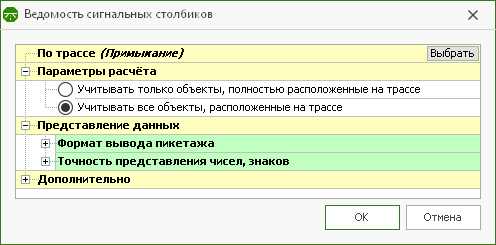
По каждому участку в ведомость выводится его протяжённость, размещение (справа или слева от оси трассы), расстояние до линии привязки, количество столбиков, их тип и материал.
Ведомость шумозащитных экранов
Чтобы сформировать ведомость по шумозащитным экранам на трассе, нажмите кнопку Чертежи и ведомости > Ведомости >  Инженерное обустройство и в выпадающем меню выберите пункт
Инженерное обустройство и в выпадающем меню выберите пункт  Ведомость шумозащитных экранов… В появившемся диалоге укажите трассы, по которым нужно сформировать ведомость.
Ведомость шумозащитных экранов… В появившемся диалоге укажите трассы, по которым нужно сформировать ведомость.
Чтобы сформировать ведомость по продольным лоткам, нажмите кнопку Чертежи и ведомости > Ведомости >  Инженерное обустройство и в выпадающем меню выберите пункт
Инженерное обустройство и в выпадающем меню выберите пункт  Ведомость продольных лотков… Ведомость формируется по активной трассе. Чтобы изменить трассу или выбрать несколько трасс для создания ведомости, нажмите кнопку Выбрать в разделе настроек Исходные данные. В появившемся диалоговом окне укажите трассы, по которым нужно сформировать ведомость.
Ведомость продольных лотков… Ведомость формируется по активной трассе. Чтобы изменить трассу или выбрать несколько трасс для создания ведомости, нажмите кнопку Выбрать в разделе настроек Исходные данные. В появившемся диалоговом окне укажите трассы, по которым нужно сформировать ведомость.
Продольный лоток может проходить через несколько трасс. В связи с этим в разделе Параметры расчёта укажите, каким образом необходимо учитывать продольные лотки в ведомости:
-
Учитывать только объекты, полностью расположенные на трассе. В этом случае в ведомость попадают только те продольные лотки, все узлы которых относятся к выбранной трассе. Продольные лотки, частично попадающие на выбранную трассу, не отображаются в ведомости.
-
Учитывать все объекты, расположенные на трассе. При выборе этого варианта в ведомость попадают все продольные лотки, в том числе расположенные на выбранной трассе не полностью. При этом в ведомости выводится полная длина продольного лотка.
-
Учитывать части объекта, расположенного на трассе. Как и при выборе предыдущего варианта, в этом случае в ведомость включаются все продольные лотки, попадающие на выбранную трассу, даже если они расположены на ней не полностью. При этом в ведомости подсчитываются данные по тому участку продольного лотка, который располагается непосредственно на выбранной трассе.
В том случае, когда ведомость включает в себя данные по нескольким трассам, можно выбрать вариант представления данных. Включите опцию Объединять данные по трассам, чтобы в ведомости была единая таблица с информацией по всем выбранным трассам. Если опция выключена, для каждой трассы формируется отдельная таблица.
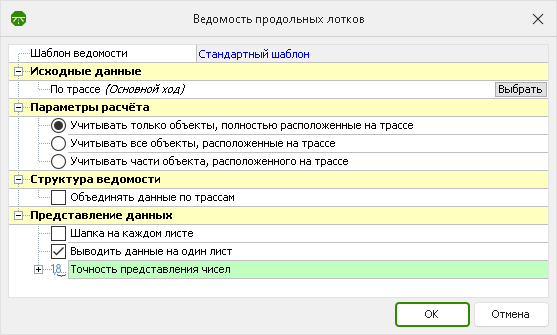
По каждому участку в ведомость выводится его протяжённость, марка и количество блоков (для лотков сборной конструкции). В отдельной таблице указывается обобщённая информация по трассе: количество блоков каждой марки, объём материала монолитной конструкции.
Чтобы сформировать ведомость по поперечным лоткам, нажмите кнопку Чертежи и ведомости > Ведомости >  Инженерное обустройство и в выпадающем меню выберите пункт
Инженерное обустройство и в выпадающем меню выберите пункт  Ведомость поперечных лотков… В настройках формирования ведомости укажите трассу или несколько трасс, по которым нужно создать ведомость.
Ведомость поперечных лотков… В настройках формирования ведомости укажите трассу или несколько трасс, по которым нужно создать ведомость.
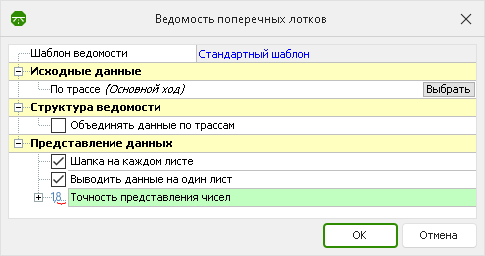
Для каждого поперечного лотка в ведомости выводится информация о его местоположении и конструкции: количестве блоков и объёме монолитного материала в водосбросной части, телескопической части, в гасителе. В итоговых таблицах представлена обобщённая информация по всей трассе (общее количество блоков и объёмы монолитного материала). В отдельной таблице собраны объёмы материала подготовки.
Чтобы сформировать ведомость по бортовым камням, созданным с вкладки Обустройство, нажмите кнопку Чертежи и ведомости > Ведомости >  Инженерное обустройство и в выпадающем меню выберите пункт
Инженерное обустройство и в выпадающем меню выберите пункт  Ведомость бортовых камней… В окне с настройками формирования ведомости при необходимости измените трассу, по которой требуется создать ведомость, или выберите несколько трасс.
Ведомость бортовых камней… В окне с настройками формирования ведомости при необходимости измените трассу, по которой требуется создать ведомость, или выберите несколько трасс.
Бортовой камень может проходить через несколько трасс. В связи с этим в разделе Параметры расчёта укажите, каким образом необходимо учитывать бортовые камни в ведомости. Выберите один из вариантов, описанных ниже:
-
Учитывать только объекты, полностью расположенные на трассе. В этом случае в ведомость попадают только те бортовые камни, все узлы которых относятся к выбранной трассе. Бортовые камни, частично попадающие на выбранную трассу, не отображаются в ведомости.
-
Учитывать все объекты, расположенные на трассе. При выборе этого варианта в ведомость попадают все бортовые камни, в том числе расположенные на выбранной трассе не полностью. При этом в ведомости выводится полная длина линии бортового камня.
-
Учитывать части объекта, расположенного на трассе. Как и при выборе предыдущего варианта, в этом случае в ведомость включаются все бортовые камни, попадающие на выбранную трассу, даже если они расположены на ней не полностью. При этом в ведомости подсчитываются данные по тому участку бортового камня, который располагается непосредственно на выбранной трассе.
В том случае, когда ведомость включает в себя данные по нескольким трассам, можно выбрать вариант представления данных. Включите опцию Объединять данные по трассам, чтобы в ведомости была единая таблица с информацией по всем выбранным трассам. Если опция выключена, для каждой трассы формируется отдельная таблица.

По каждому участку бортовых камней в ведомость выводится его протяжённость, марка и количество блоков, их объём. В отдельной таблице приводится обобщённая информация по трассе: количество блоков каждой марки, их объём.
Чтобы сформировать ведомость по понижениям, созданным в составе бортовых камней, нажмите кнопку Чертежи и ведомости > Ведомости >  Инженерное обустройство и в выпадающем меню выберите пункт
Инженерное обустройство и в выпадающем меню выберите пункт  Ведомость понижений… В настройках формирования ведомости при необходимости измените трассу, по которой нужно вывести данные, или выберите несколько трасс.
Ведомость понижений… В настройках формирования ведомости при необходимости измените трассу, по которой нужно вывести данные, или выберите несколько трасс.
Чтобы сформировать ведомость линий освещения на трассе, нажмите кнопку Чертежи и ведомости > Ведомости >  Инженерное обустройство и в выпадающем меню выберите пункт
Инженерное обустройство и в выпадающем меню выберите пункт  Ведомость линий освещения… В появившемся диалоге укажите трассы, по которым нужно сформировать ведомость.
Ведомость линий освещения… В появившемся диалоге укажите трассы, по которым нужно сформировать ведомость.
Чтобы сформировать ведомость по мостам, нажмите кнопку Чертежи и ведомости > Ведомости >  Инженерное обустройство и в выпадающем меню выберите пункт
Инженерное обустройство и в выпадающем меню выберите пункт  Ведомость мостов… В окне с настройками формирования ведомости укажите трассы, по которым нужно создать ведомость.
Ведомость мостов… В окне с настройками формирования ведомости укажите трассы, по которым нужно создать ведомость.
Ведомость элементов безопасности
Чтобы сформировать ведомость по элементам безопасности (дорожным буферам), нажмите кнопку Чертежи и ведомости > Ведомости >  Инженерное обустройство и в выпадающем меню выберите пункт Ведомость элементов безопасности… В окне с настройками формирования ведомости укажите слой проекта, в котором содержатся элементы безопасности.
Инженерное обустройство и в выпадающем меню выберите пункт Ведомость элементов безопасности… В окне с настройками формирования ведомости укажите слой проекта, в котором содержатся элементы безопасности.
Ведомость объёмов горизонтальной дорожной разметки
В системе IndorCAD имеется возможность сформировать сводную ведомость дорожной разметки по выбранной трассе. Нажмите кнопку Чертежи и ведомости > Ведомости >  Инженерное обустройство и в выпадающем меню выберите пункт
Инженерное обустройство и в выпадающем меню выберите пункт  Объёмы горизонтальной дорожной разметки. В диалоговом окне укажите трассы, по которым нужно сформировать ведомость, и выберите способ вычисления длины объектов: по пикетам либо по реальной геометрии. При необходимости получить объёмы разметки по определённому материалу отметьте этот материал в списке.
Объёмы горизонтальной дорожной разметки. В диалоговом окне укажите трассы, по которым нужно сформировать ведомость, и выберите способ вычисления длины объектов: по пикетам либо по реальной геометрии. При необходимости получить объёмы разметки по определённому материалу отметьте этот материал в списке.
Данные в ведомости могут быть сгруппированы по километрам или по пикетам. Выберите подходящий вариант в поле Группировка разметки.
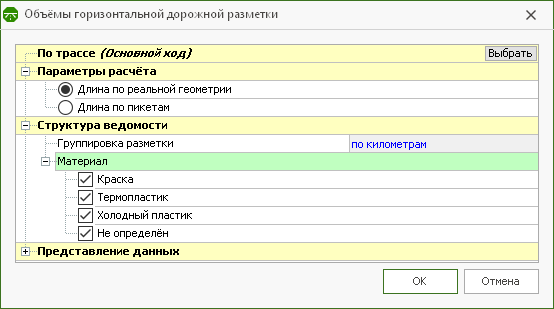
В ведомости разметка сгруппирована по типам, цветам и материалам. Для каждого используемого типа отображаются промежуточные значения длин (через каждый километр или пикет). В правой части таблицы представлены суммарные значения приведённых площадей с разделением по цветам и материалам.
Данная ведомость позволит создать ведомость дорожной разметки по индивидуальному шаблону, предварительно созданному в редакторе шаблонов ведомостей. Нажмите кнопку Чертежи и ведомости > Ведомости >  Инженерное обустройство и в выпадающем меню выберите пункт
Инженерное обустройство и в выпадающем меню выберите пункт  Ведомость дорожной разметки. В настройках ведомости выберите шаблон и трассы, по которым необходимо вывести данные.
Ведомость дорожной разметки. В настройках ведомости выберите шаблон и трассы, по которым необходимо вывести данные.
Чтобы получить список трасс, примыкающих к основной, нажмите кнопку Чертежи и ведомости > Ведомости >  Другие и в выпадающем меню выберите пункт
Другие и в выпадающем меню выберите пункт  Список примыкающих трасс... В появившемся диалоговом окне укажите основную трассу.
Список примыкающих трасс... В появившемся диалоговом окне укажите основную трассу.
В ведомость выводится список с названиями примыкающих трасс, пикетом и углом примыкания к основной трассе, а также категория примыкающих дорог.
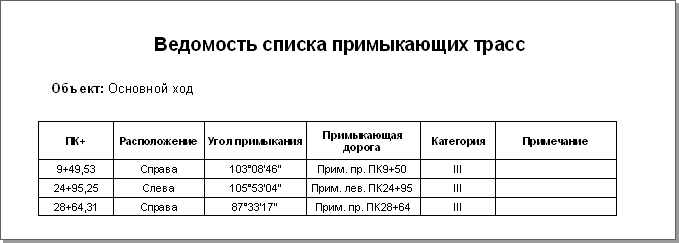
 Построение примыкания. Проверить этот список можно в диалоговом окне менеджера примыканий, которое вызывается со вкладки Модель трассы > Примыкания и съезды >
Построение примыкания. Проверить этот список можно в диалоговом окне менеджера примыканий, которое вызывается со вкладки Модель трассы > Примыкания и съезды >  Менеджер примыканий.
Менеджер примыканий.Данная ведомость позволяет просмотреть информацию обо всех примыканиях на выбранной трассе. Чтобы сформировать ведомость, нажмите кнопку Чертежи и ведомости > Ведомости >  Другие, затем в выпадающем меню выберите пункт
Другие, затем в выпадающем меню выберите пункт  Параметры примыканий...
Параметры примыканий...
В окне настроек ведомости можно определить, данные о каких типах примыканий необходимо включить в ведомость. Для этого в поле Отображать примыкания выберите один из вариантов: Построенные либо Построенные и потенциальные. Под построенными примыканиями подразумеваются только объекты, созданные при помощи инструмента  Построение примыкания. Потенциальные — это примыкающие трассы без вспомогательных съездов, а также примыкания, построенные вручную.
Построение примыкания. Потенциальные — это примыкающие трассы без вспомогательных съездов, а также примыкания, построенные вручную.
Ведомость содержит параметры всех построенных примыканий трассы. Для потенциальных в таблице выводится расположение примыкания на основной трассе и угол примыкания. Параметры примыканий наглядно поясняются на рисунках под таблицей.

Ведомость параметров слоёв дорожной одежды
Для слоя дорожной одежды можно сформировать ведомость с отметками. Для этого нажмите кнопку Чертежи и ведомости > Ведомости >  Другие и в выпадающем меню выберите пункт
Другие и в выпадающем меню выберите пункт  Ведомость параметров слоёв дорожной одежды... В появившемся диалоговом окне выберите трассу, на которой расположен нужный слой дорожной одежды, укажите начальный и конечный пикеты участка трассы или нажмите кнопку Вся трасса.
Ведомость параметров слоёв дорожной одежды... В появившемся диалоговом окне выберите трассу, на которой расположен нужный слой дорожной одежды, укажите начальный и конечный пикеты участка трассы или нажмите кнопку Вся трасса.
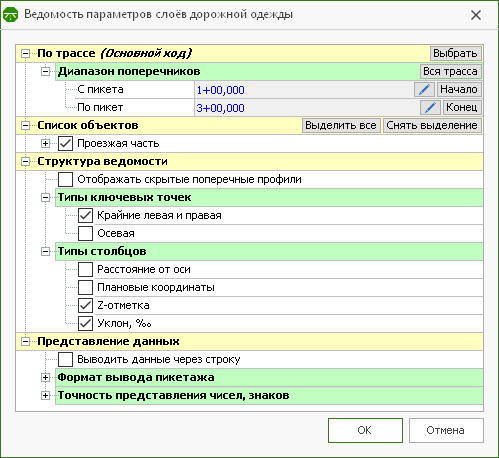
Настройте параметры ведомости.
-
В списке объектов отметьте те слои дорожной одежды, информацию по которым следует включить в ведомость.
-
Включите опцию Отображать скрытые поперечные профили, чтобы вывести в ведомости данные по скрытым поперечникам, попавшим в выбранный диапазон.
-
Укажите типы ключевых точек выбранных слоёв, включаемых в ведомость: осевая (на пересечении верхней границы слоя с осью трассы) и/или крайние левая и правая точки.
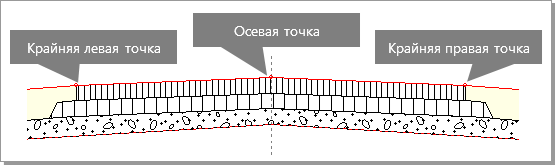
-
Далее укажите параметры слоёв, выводимые в ведомость: Z-отметки ключевых точек, расстояние от оси, плановые координаты. Чтобы в ведомости отображались уклоны правой и левой части слоя, включите соответствующую опцию.
-
Чтобы продублировать шапку таблицы на каждой странице ведомости, включите опцию Шапка на каждом листе.
-
Размер листов ведомости обычно определяется в настройках страницы в окне предварительного просмотра. Чтобы высота страницы определялась данными ведомости, включите опцию Выводить данные на один лист.
-
Чтобы улучшить визуальное восприятие таблицы, выберите опцию Выводить данные через строку.
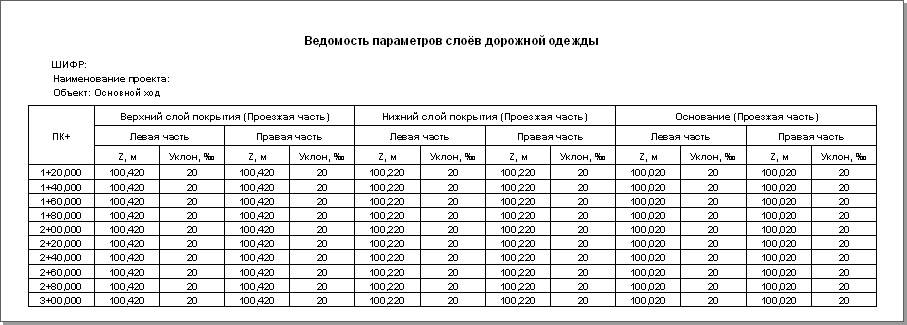
Ведомость подсчёта элементов трассы по сегментам
Это универсальная ведомость, позволяющая вывести данные о протяжённости и площадях выбранных элементов трассы (например, автобусных карманов, тротуаров, полос уширения и пр.). Чтобы сформировать ведомость, нажмите кнопку Чертежи и ведомости > Ведомости >  Другие и в выпадающем меню выберите пункт
Другие и в выпадающем меню выберите пункт  Ведомость подсчёта элементов трассы по сегментам.
Ведомость подсчёта элементов трассы по сегментам.
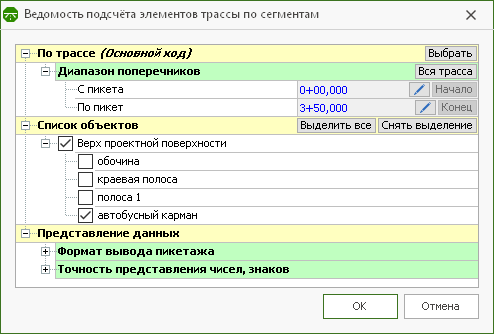
В настройках ведомости выберите трассу, укажите диапазон поперечных профилей и отметьте в списке объектов сегменты проектной поверхности, данные о которых должны быть отражены в ведомости.
Ниже представлен образец ведомости элементов трассы.
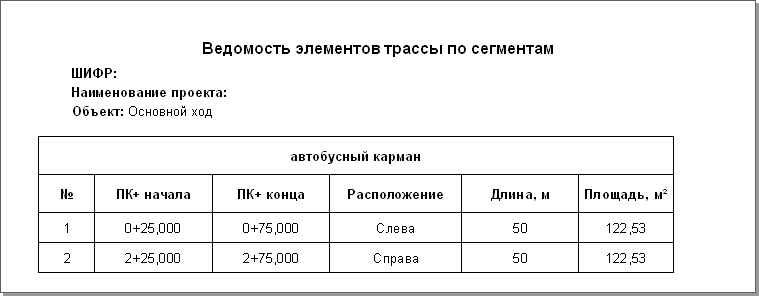
Ведомость отметок существующего рельефа
В ведомости можно получить данные о поверхности по поперечникам трассы: Z-отметки на пересекаемых рёбрах триангуляции и расстояние от оси трассы до пересекаемого ребра. Чтобы сформировать ведомость, нажмите кнопку Чертежи и ведомости > Ведомости >  Другие и в выпадающем меню выберите пункт Ведомость отметок существующего рельефа.
Другие и в выпадающем меню выберите пункт Ведомость отметок существующего рельефа.

Настройте параметры ведомости.
-
В появившемся диалоговом окне выберите трассу, по которой требуется вывести ведомость, и диапазон поперечных профилей.
-
Выберите слой, данные о поверхности которого требуется получить в ведомости.
-
В поле Зона поиска от оси укажите расстояние, в пределах которого происходит поиск пересечения поперечников трассы и рёбер триангуляции выбранной поверхности.
-
Чтобы увидеть в ведомости данные по всем поперечным профилям, включая скрытые, включите опцию Отображать скрытые поперечные профили.
-
В ведомость могут выводиться отметки на всех пересекаемых рёбрах триангуляции в пределах выбранного диапазона либо только на рёбрах, образованных сегментами именованных структурных линий. В разделе Структура ведомости выберите соответствующий вариант: Все пересекаемые рёбра или Только именованные узлы.
При выборе варианта Все пересекаемые рёбра доступна дополнительная настройка Минимальное расстояние. Используйте её в том случае, когда на поверхности встречаются близкорасположенные рёбра треугольников. Если расстояние между соседними рёбрами меньше указанного значения, в ведомость будет включаться только одна отметка: ребра, лежащего ближе к оси трассы либо образованного структурной линией.
-
При включенной опции Выводить имена структурных линий в ведомости вместе с отметкой поверхности отображается имя пересекаемой структурной линии.
Ниже представлен образец ведомости отметок существующего рельефа.
Чтобы получить ведомость, содержащую информацию о типах поперечных профилей на трассе, нажмите кнопку Чертежи и ведомости > Ведомости >  Другие и в выпадающем меню выберите пункт
Другие и в выпадающем меню выберите пункт  Типы поперечных профилей. Напомним, что типы поперечных профилей можно задать в параметрах выделенного участка в свойствах трассы либо в редакторе продольного профиля.
Типы поперечных профилей. Напомним, что типы поперечных профилей можно задать в параметрах выделенного участка в свойствах трассы либо в редакторе продольного профиля.
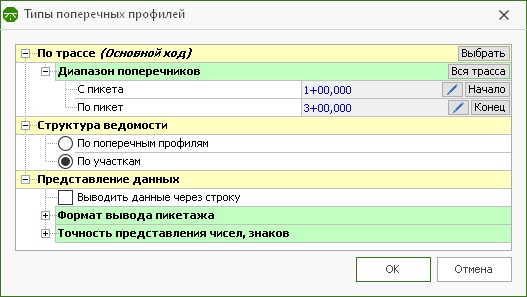
В окне настроек ведомости выберите трассу и диапазон поперечных профилей, которые необходимо отобразить в ведомости.
Данные в ведомости могут быть представлены по каждому поперечному профилю или сгруппированы по участкам. Выберите соответствующий вариант в разделе Структура ведомости.
Чтобы улучшить визуальное восприятие таблицы, выберите опцию Выводить данные через строку.
Ниже приведён пример ведомости типов поперечных профилей.